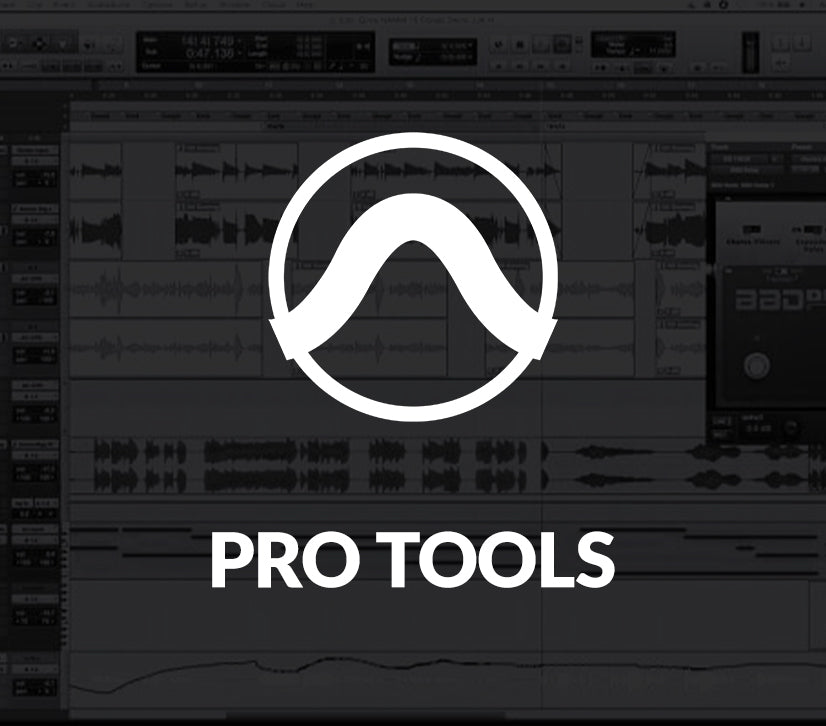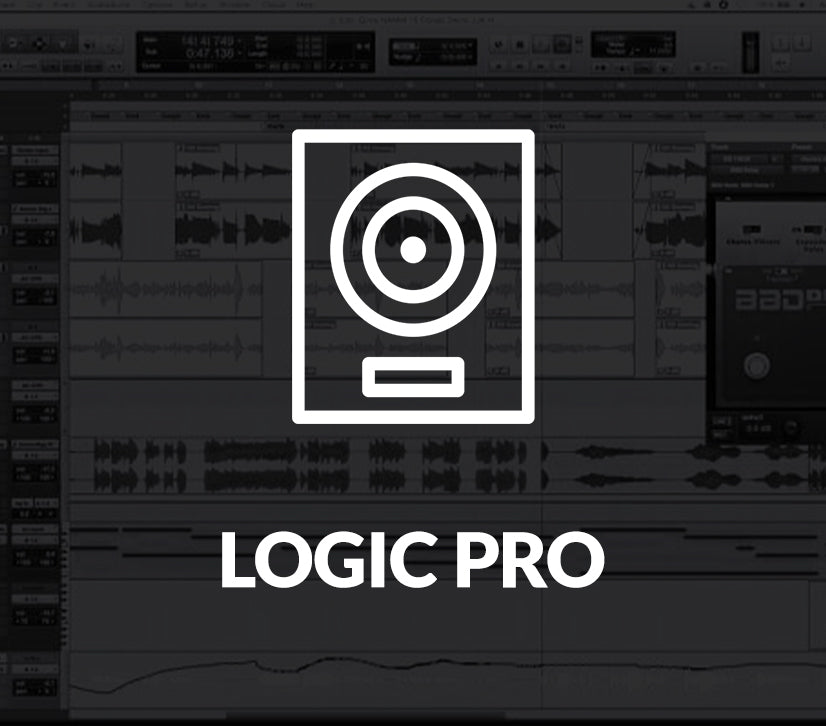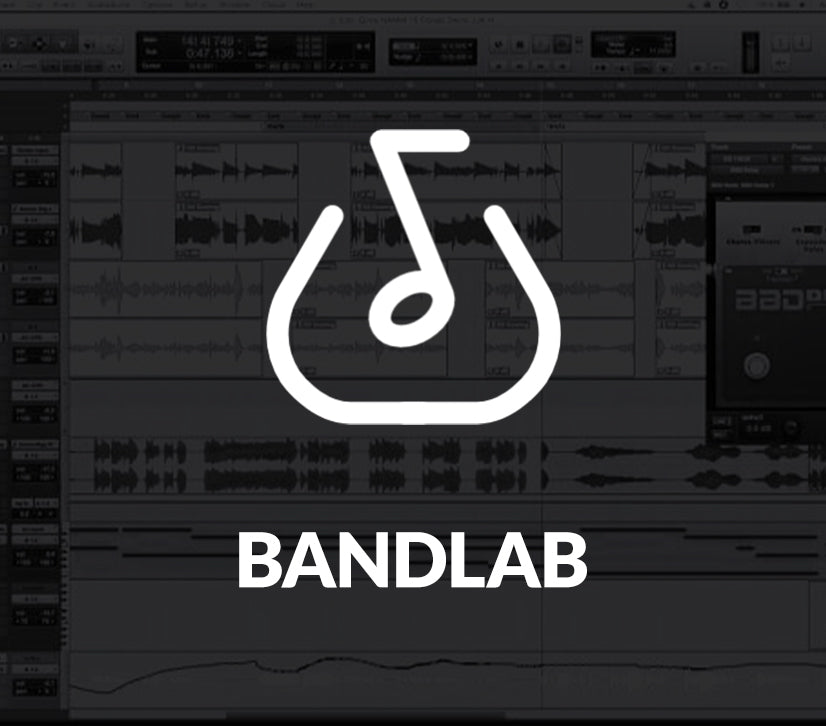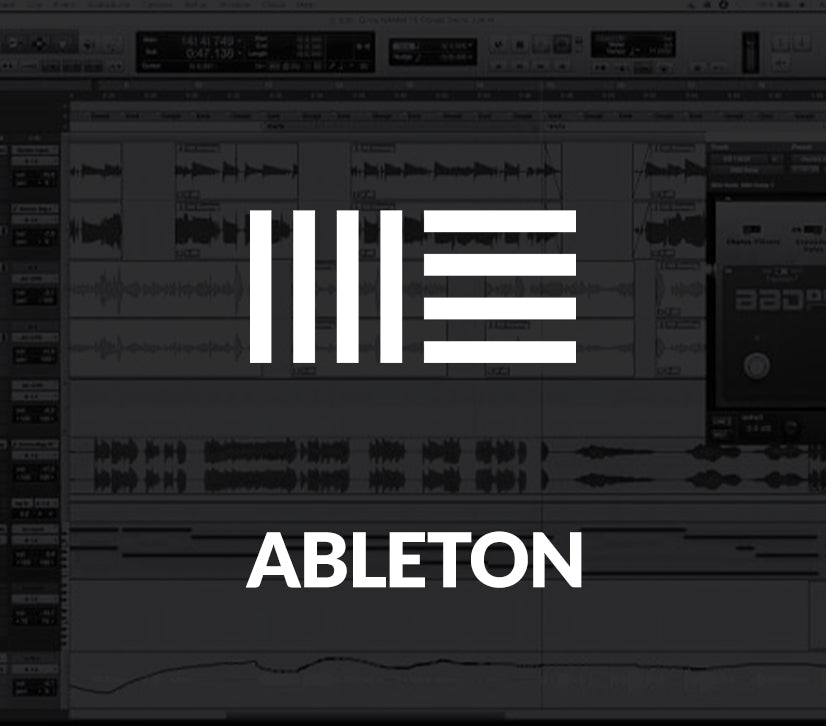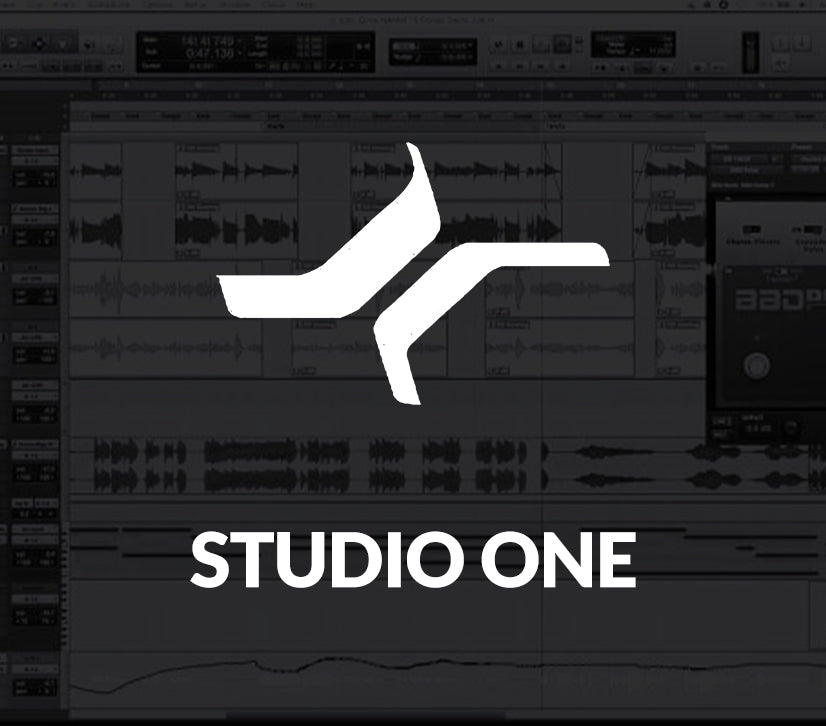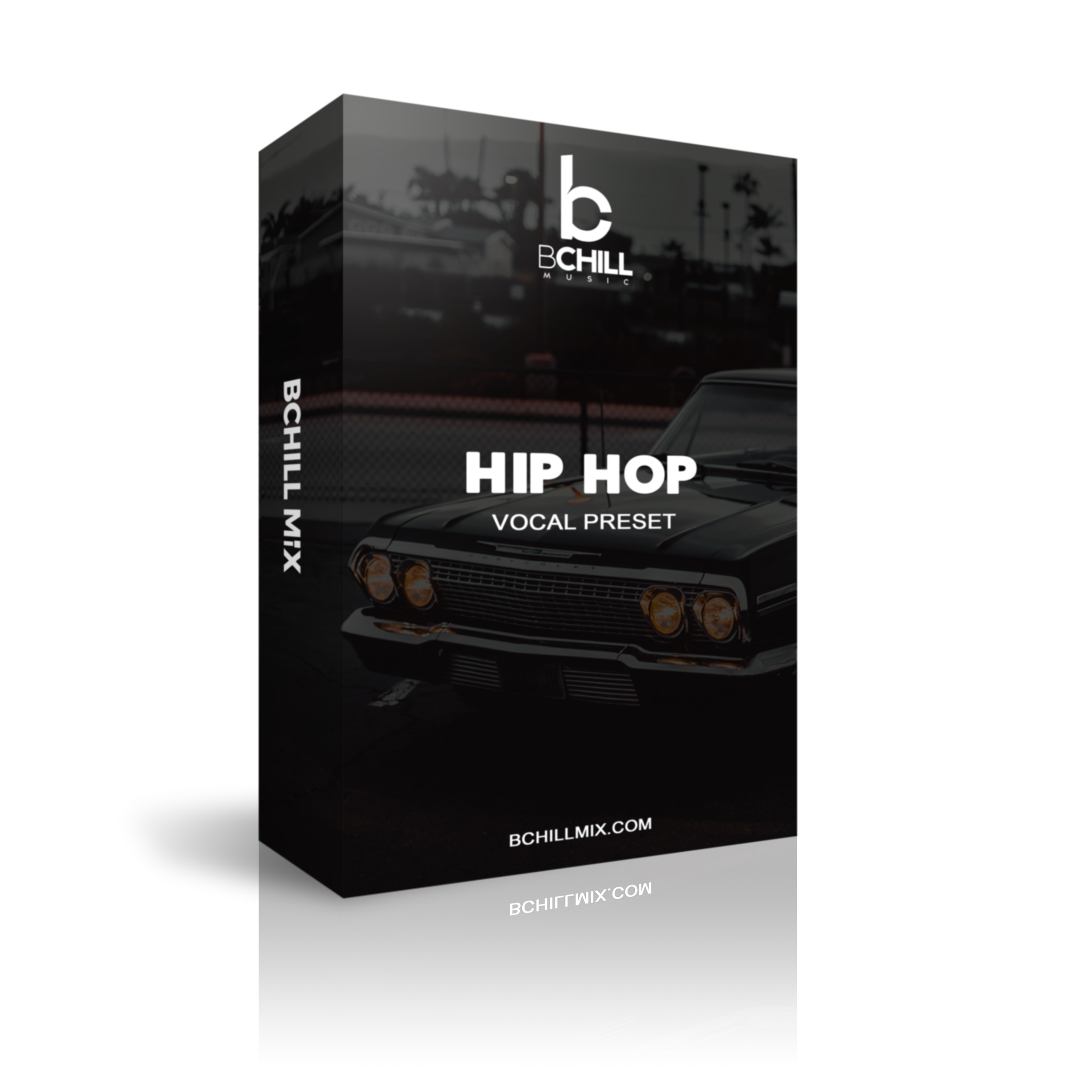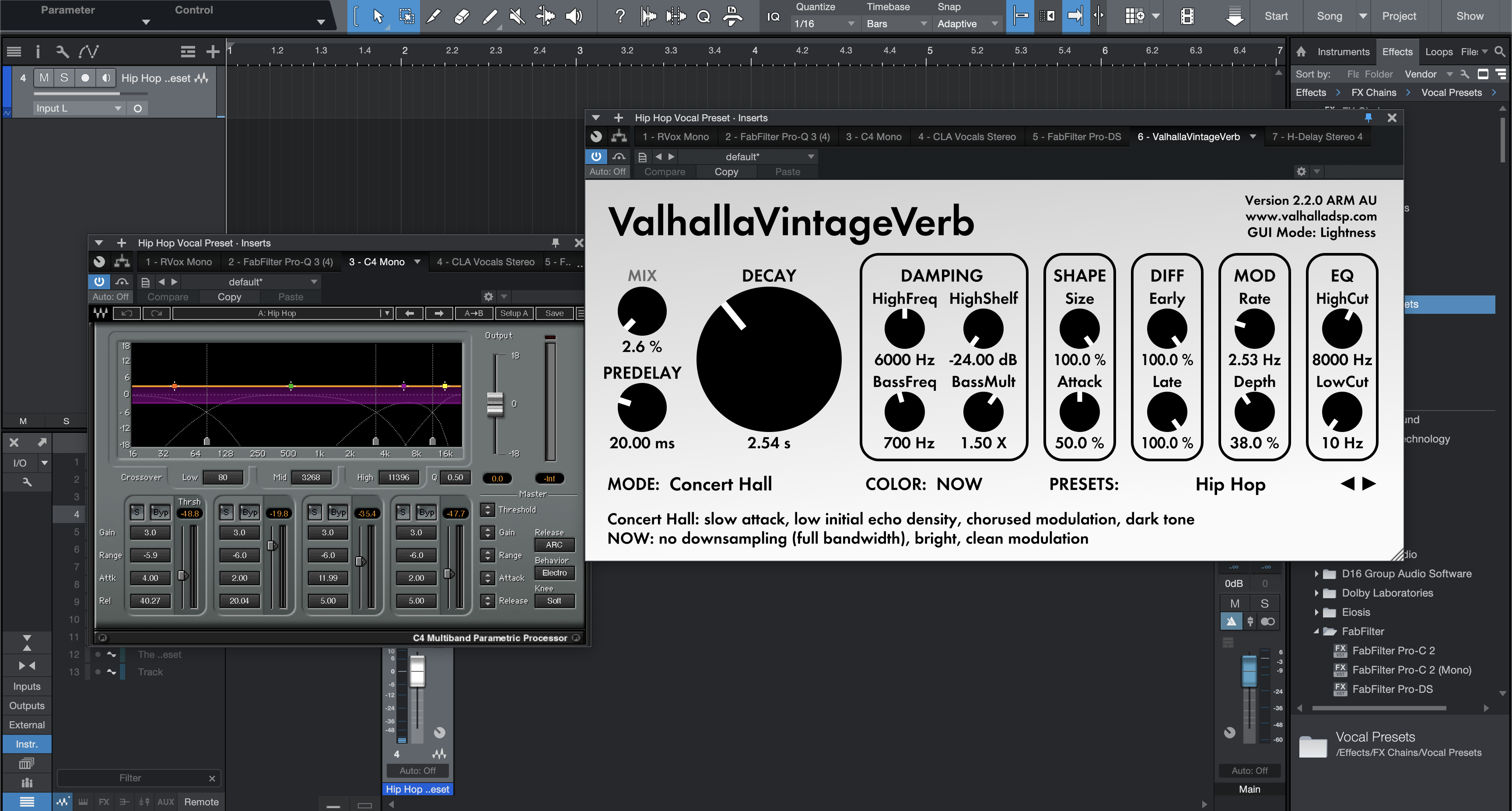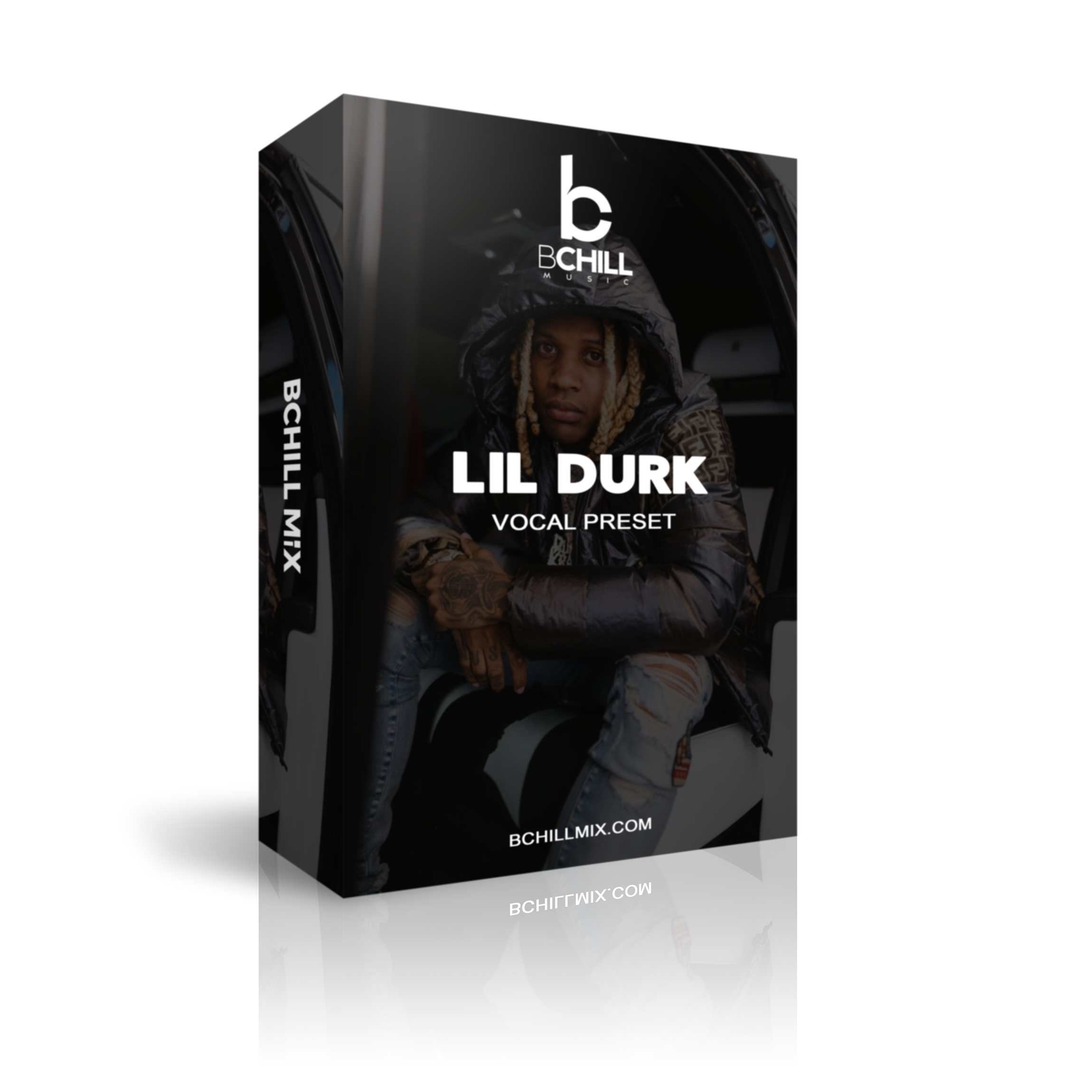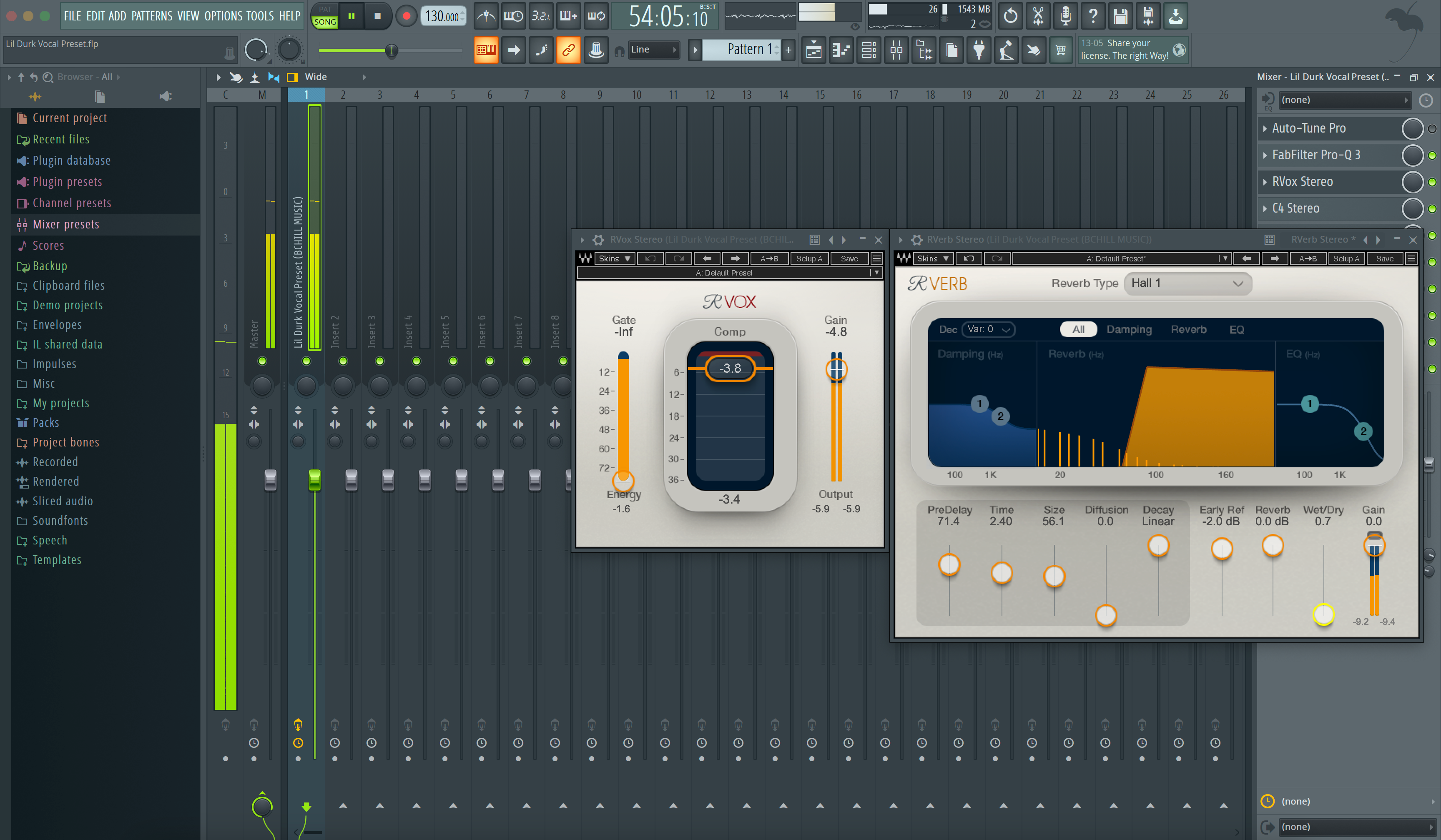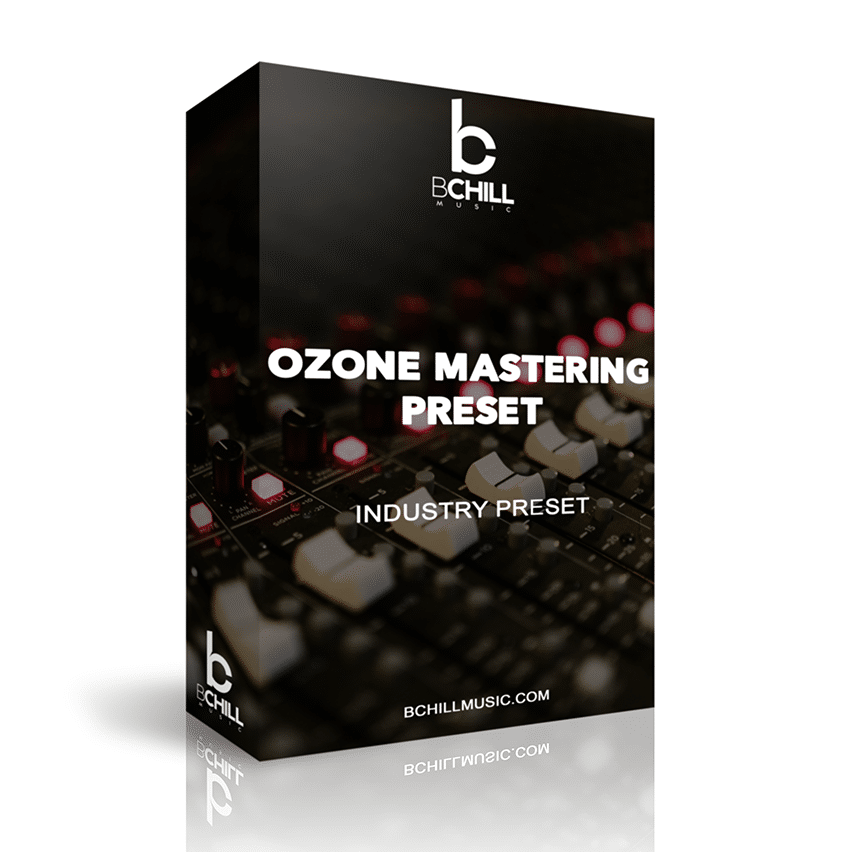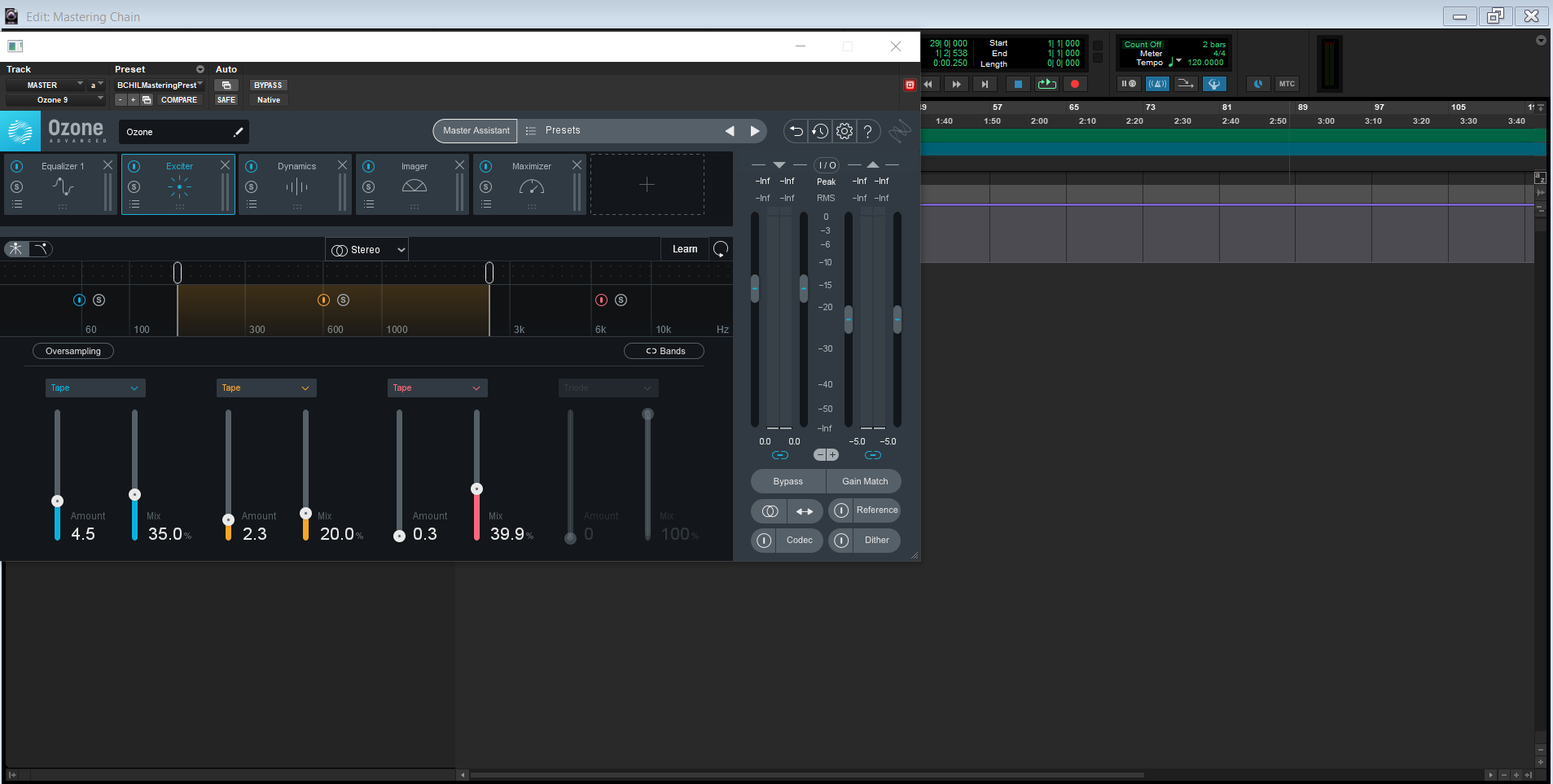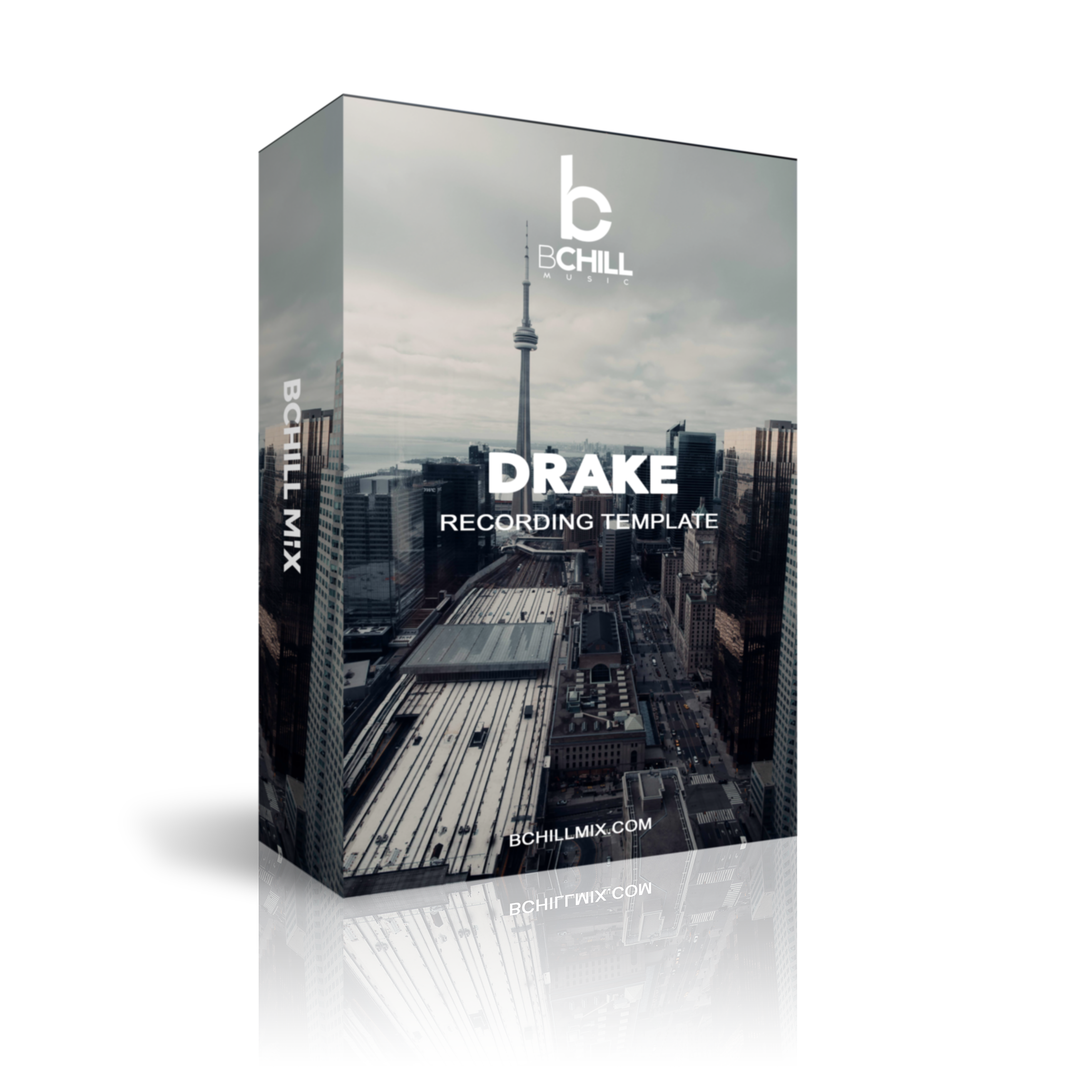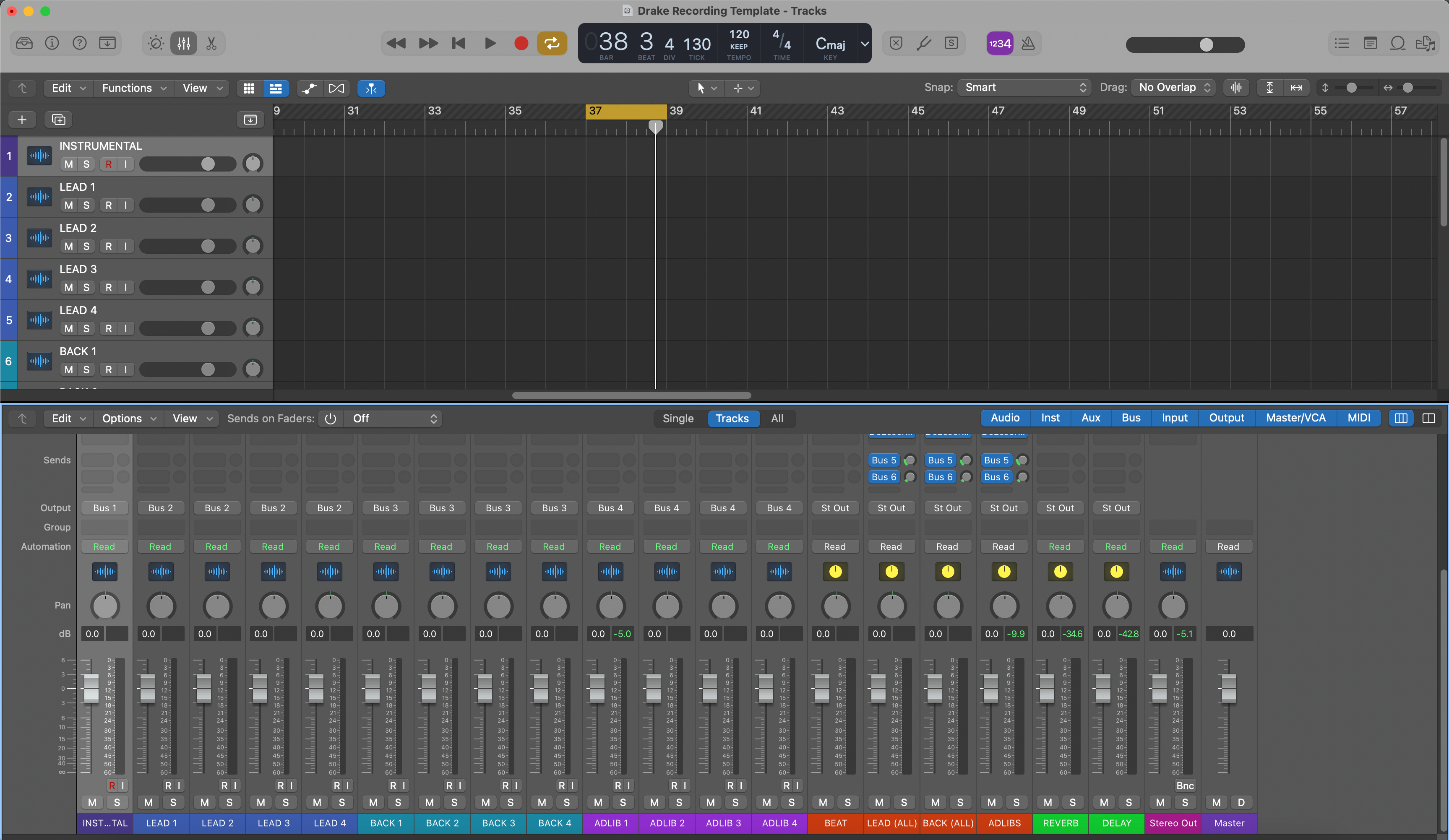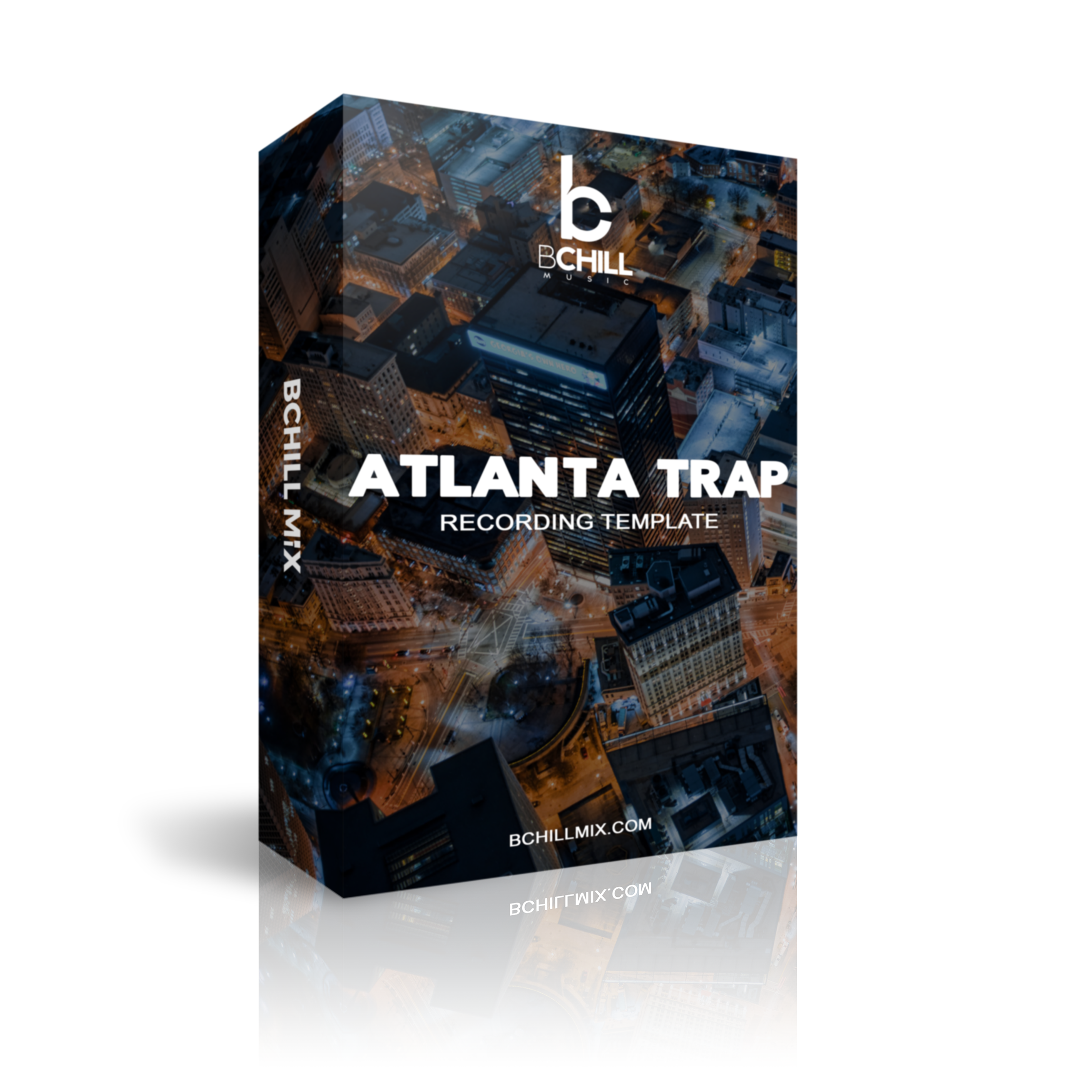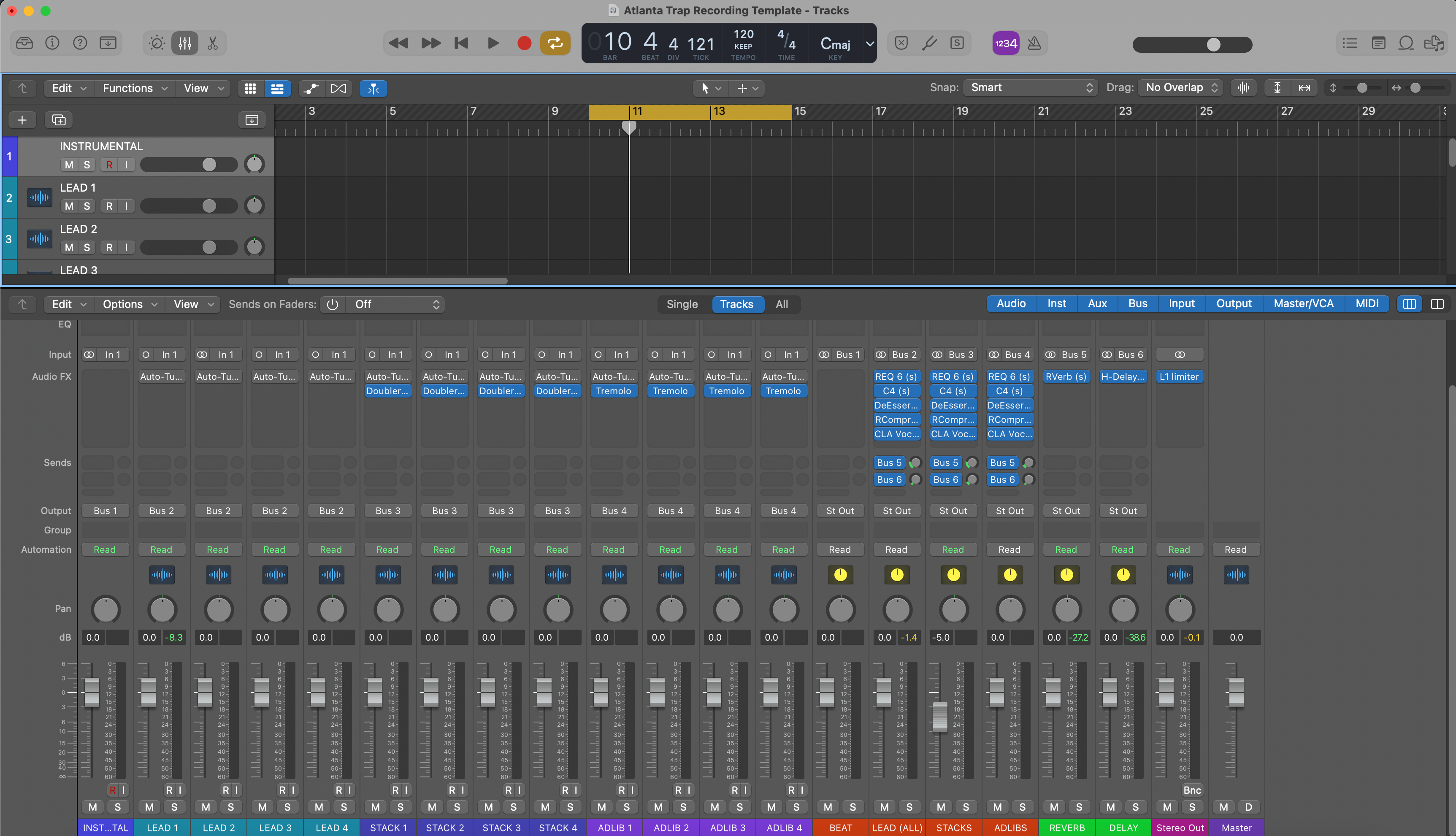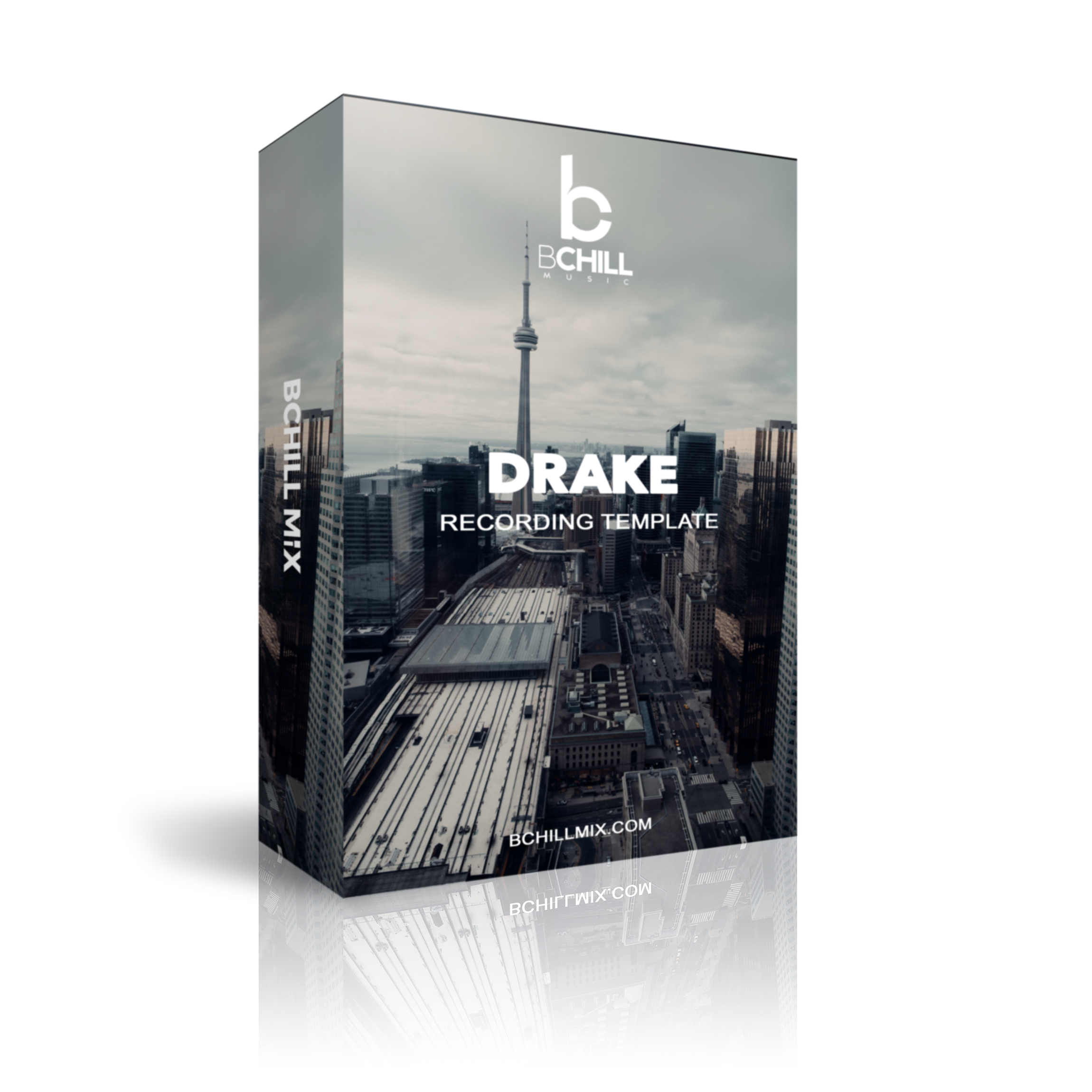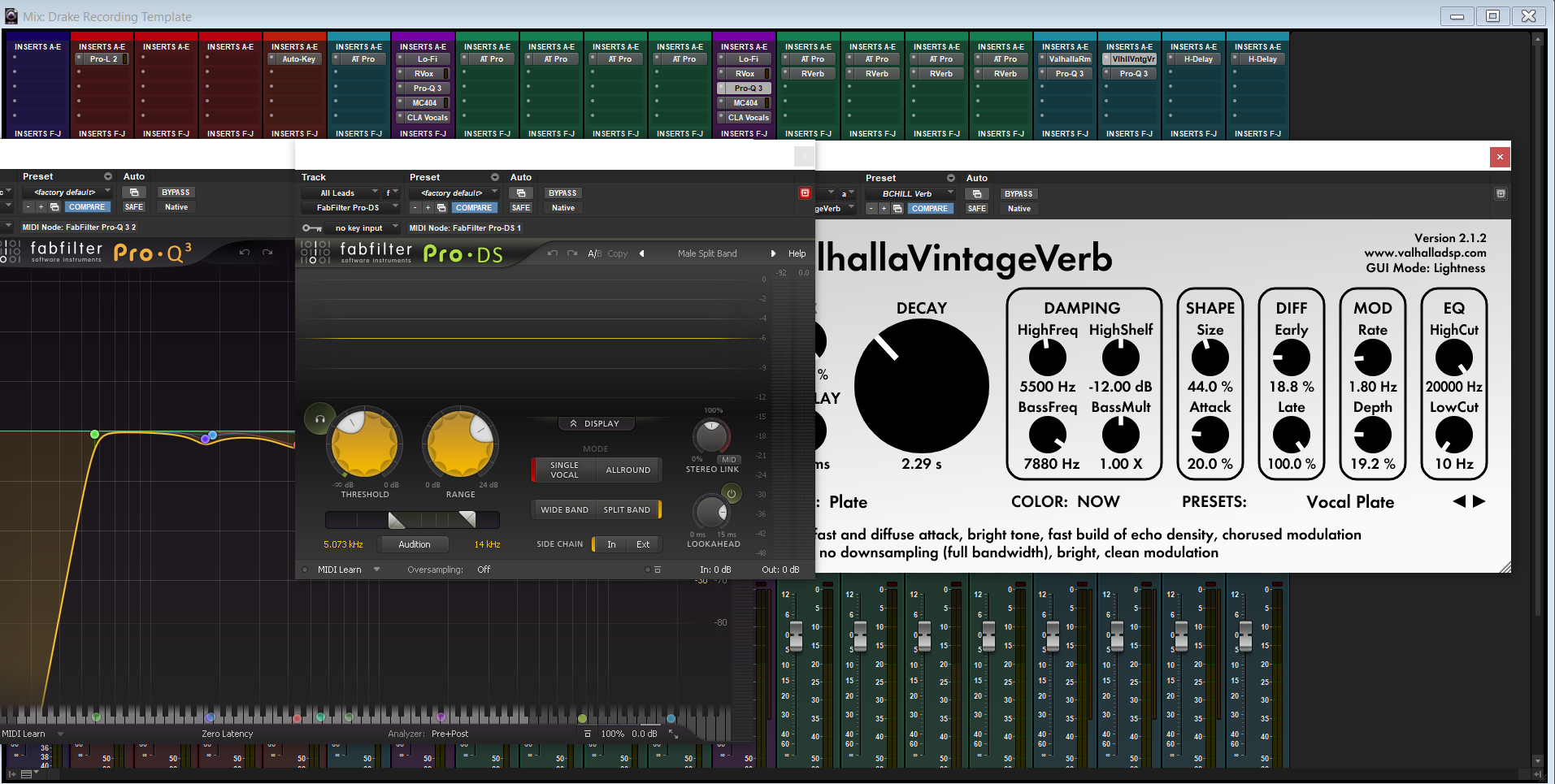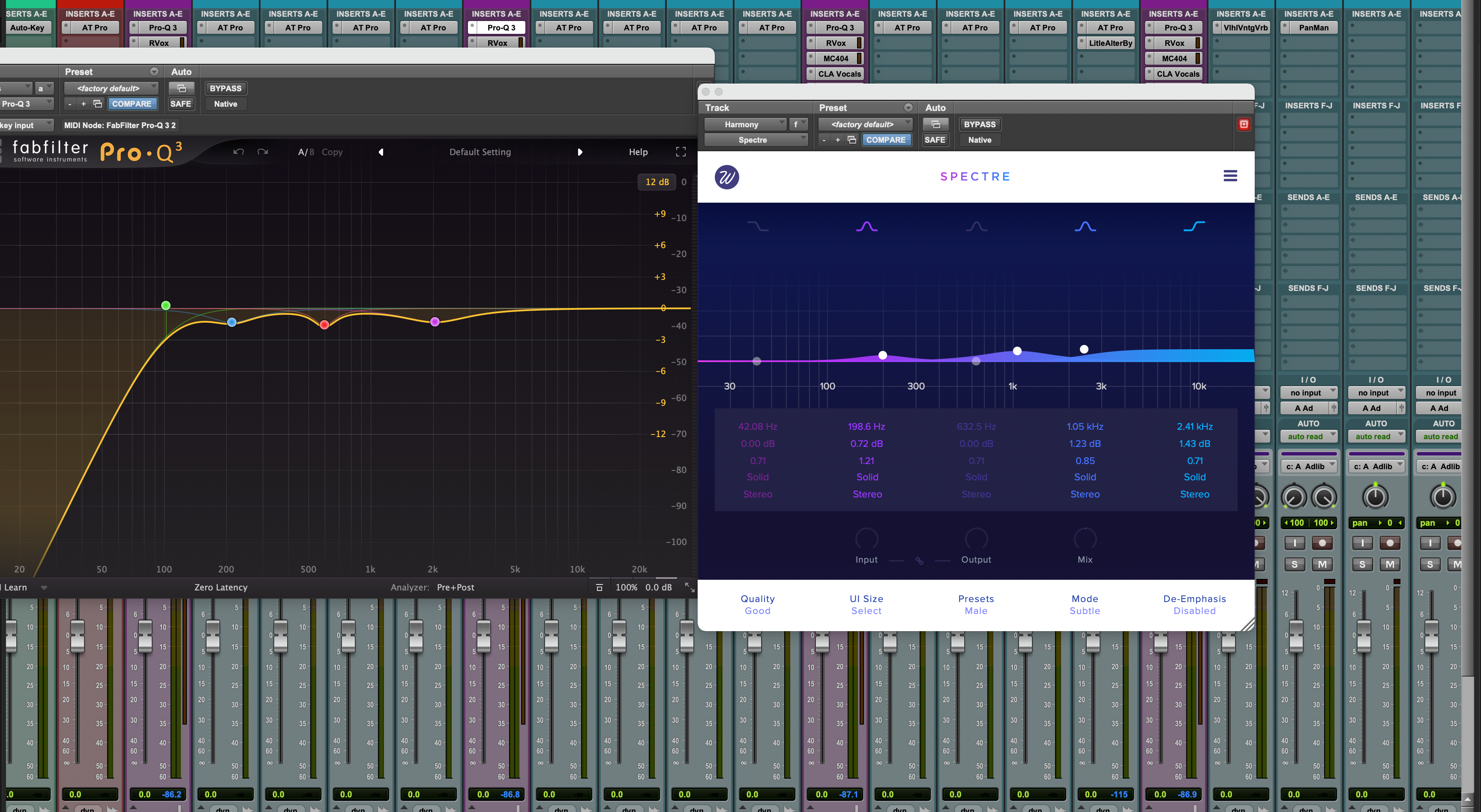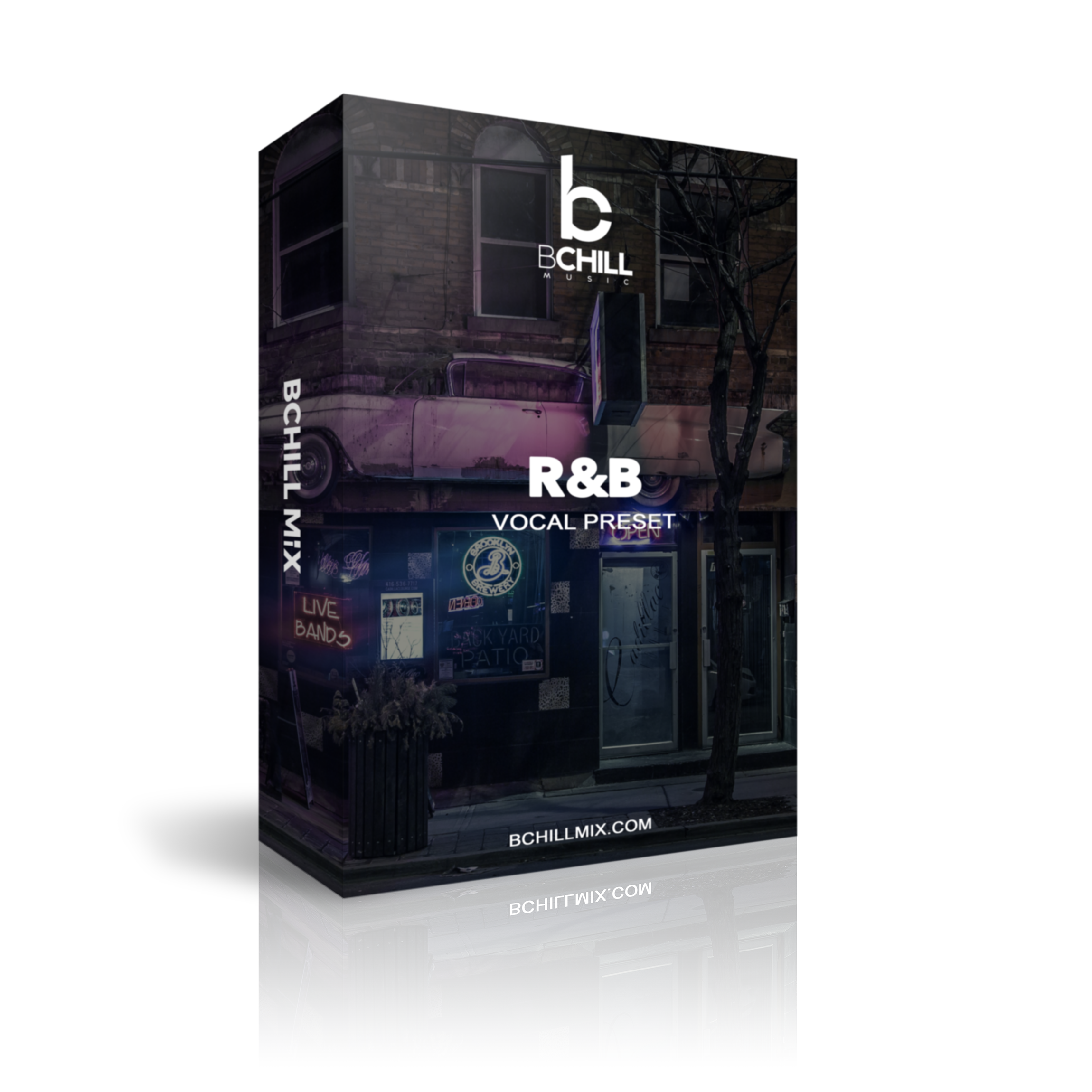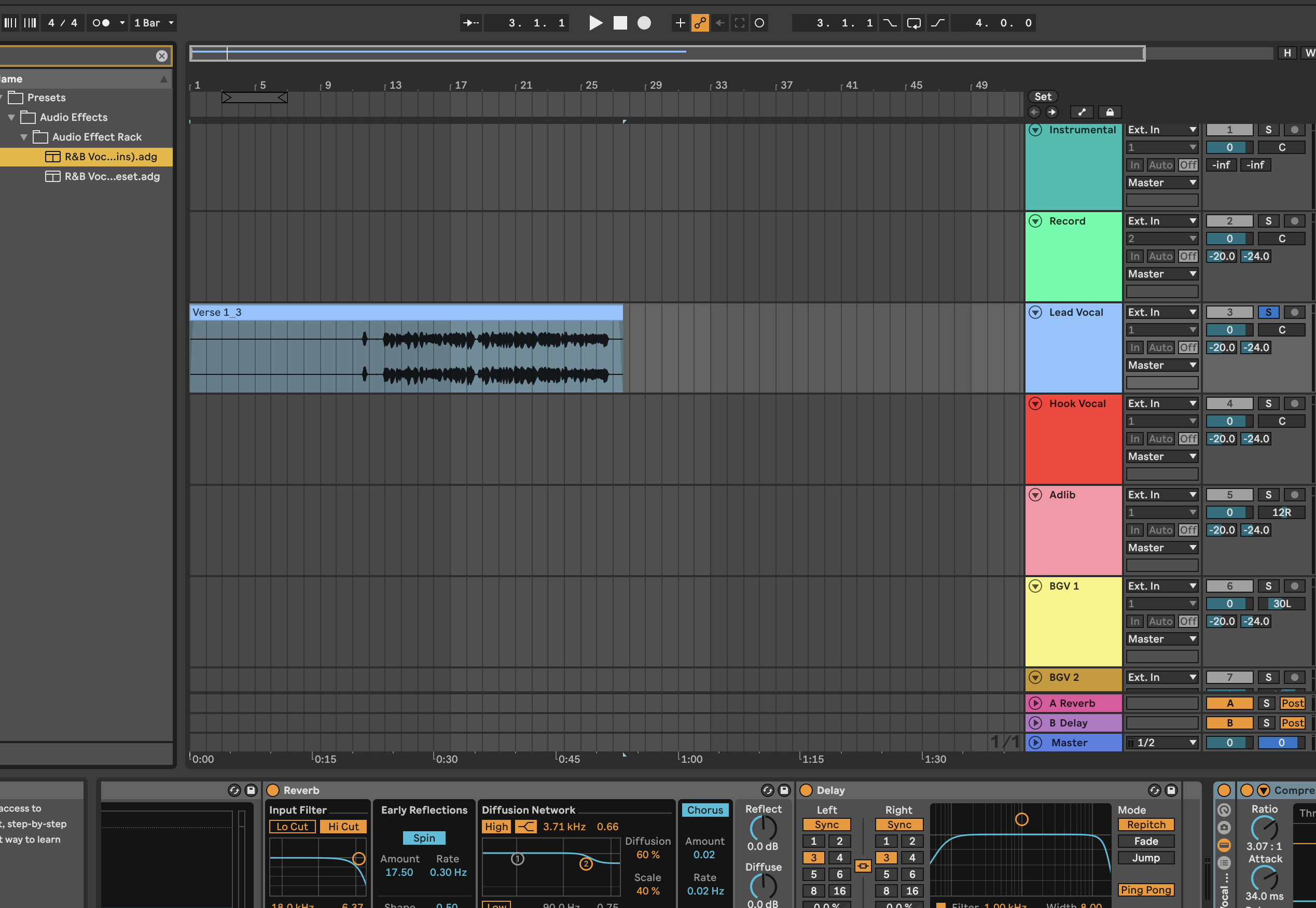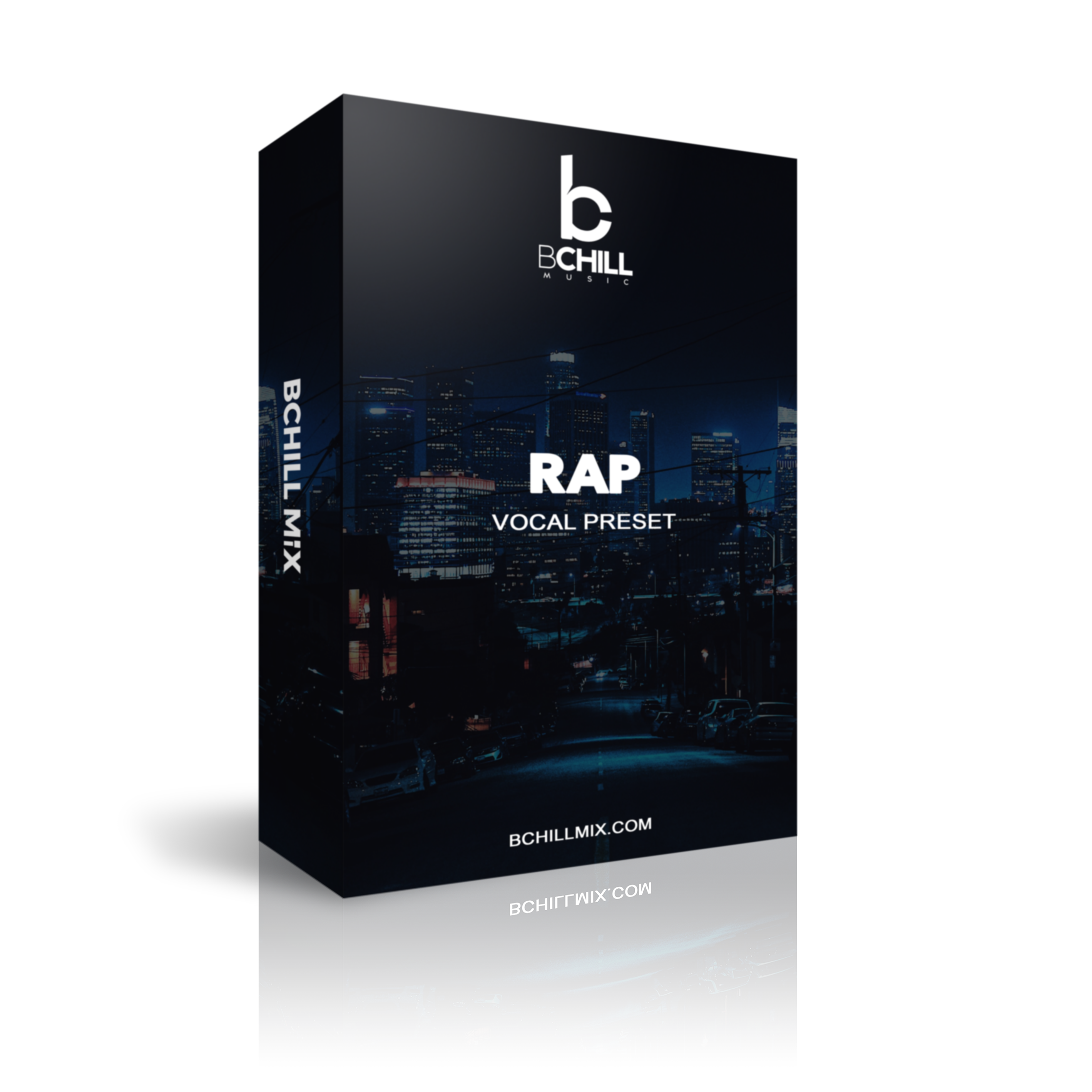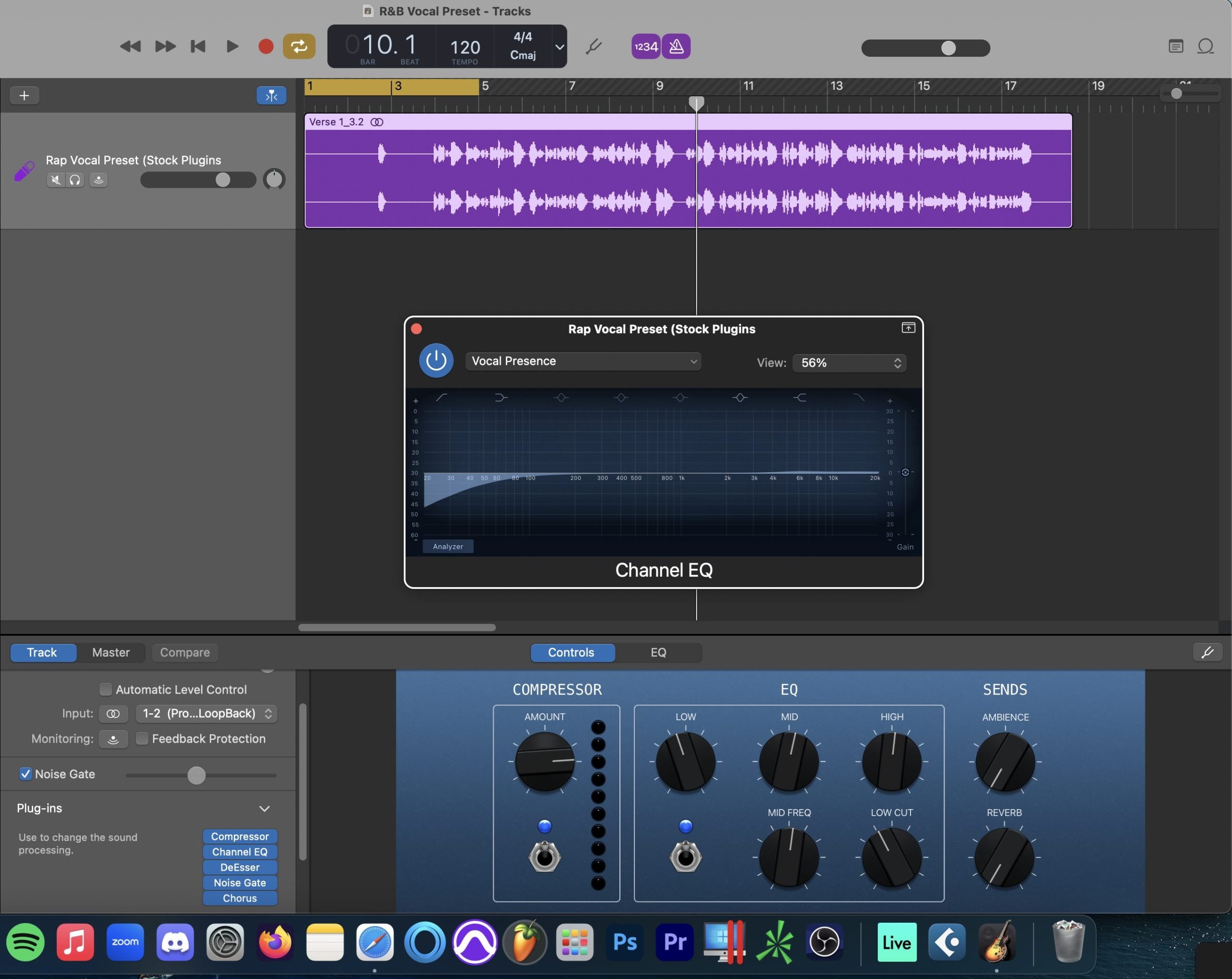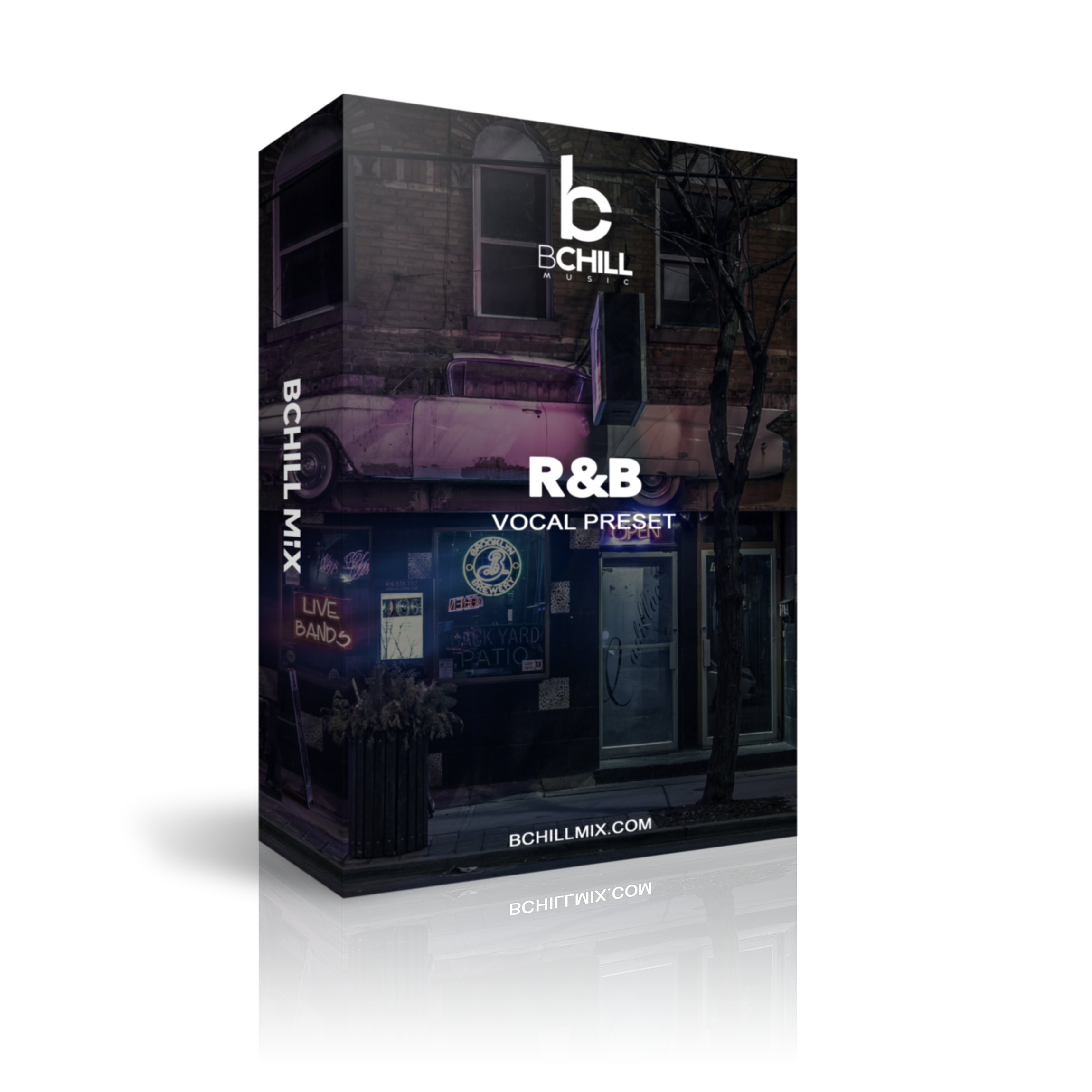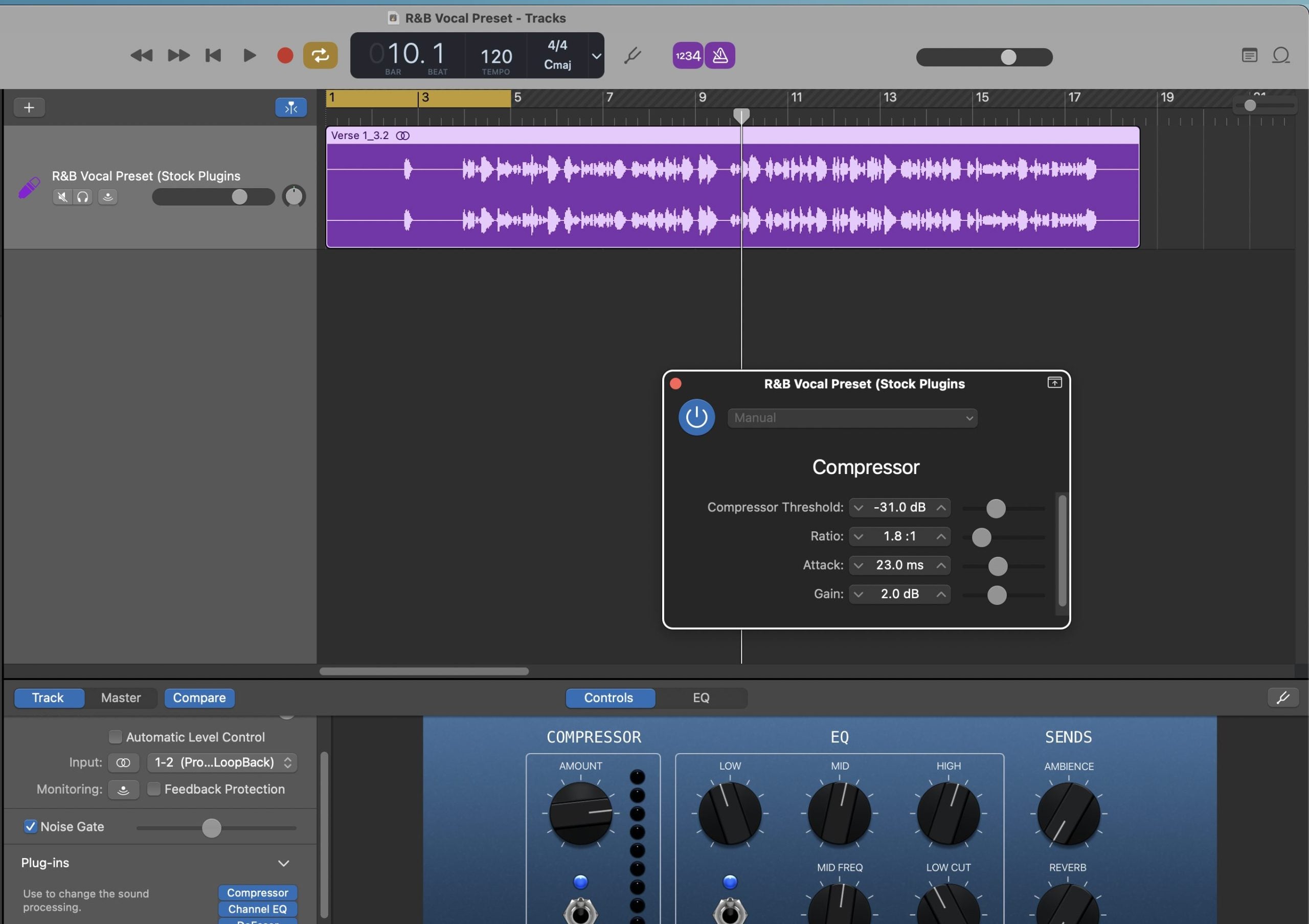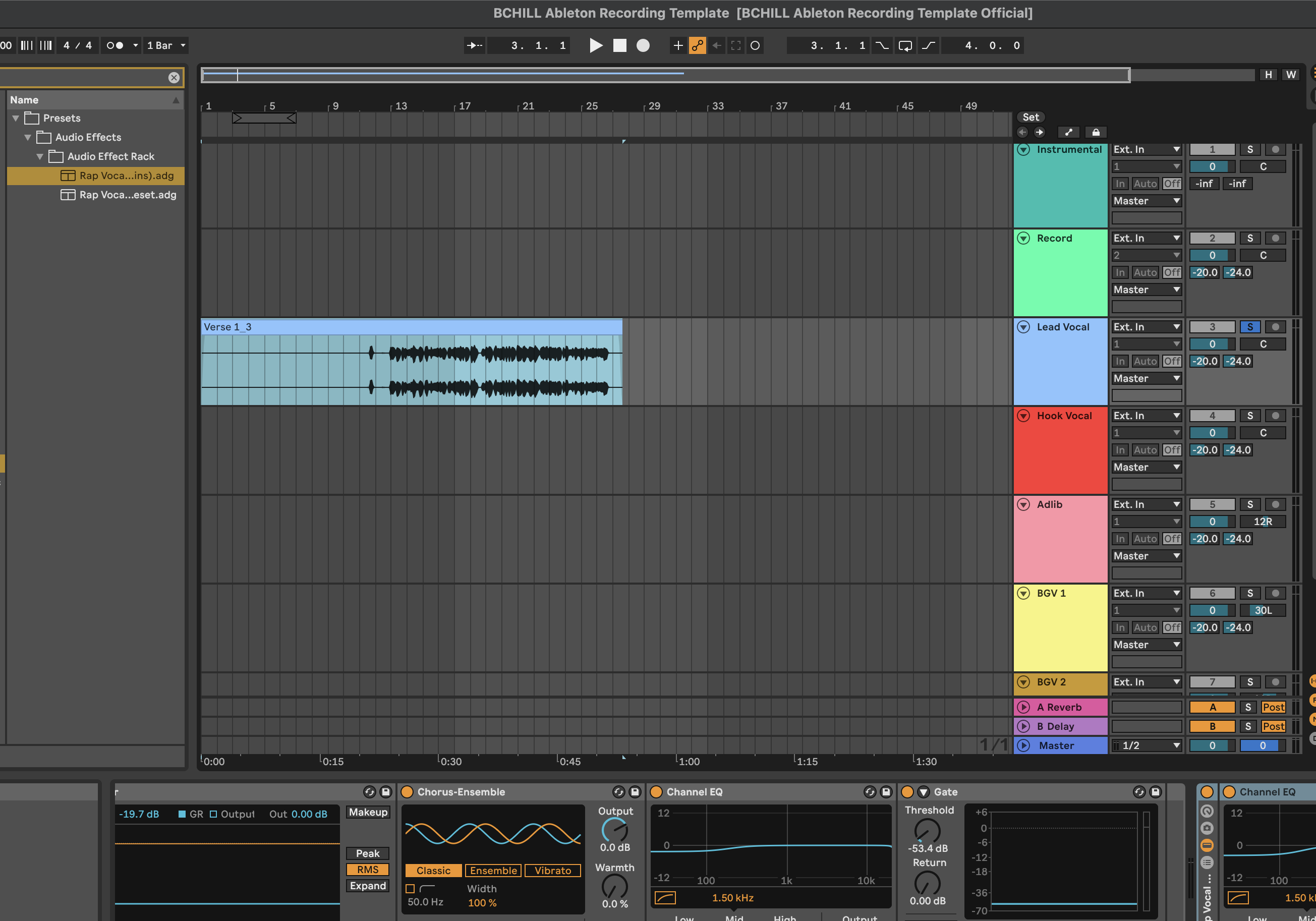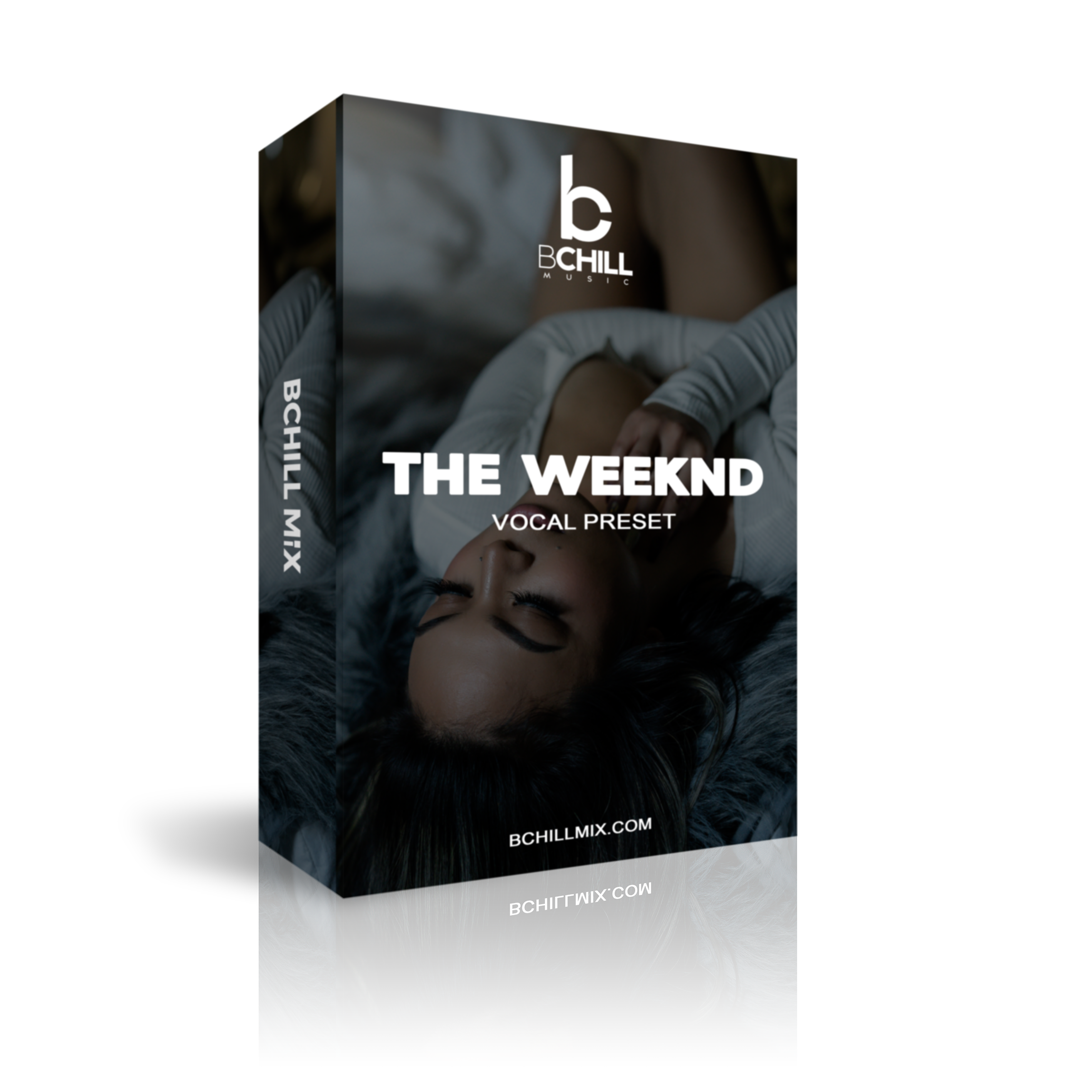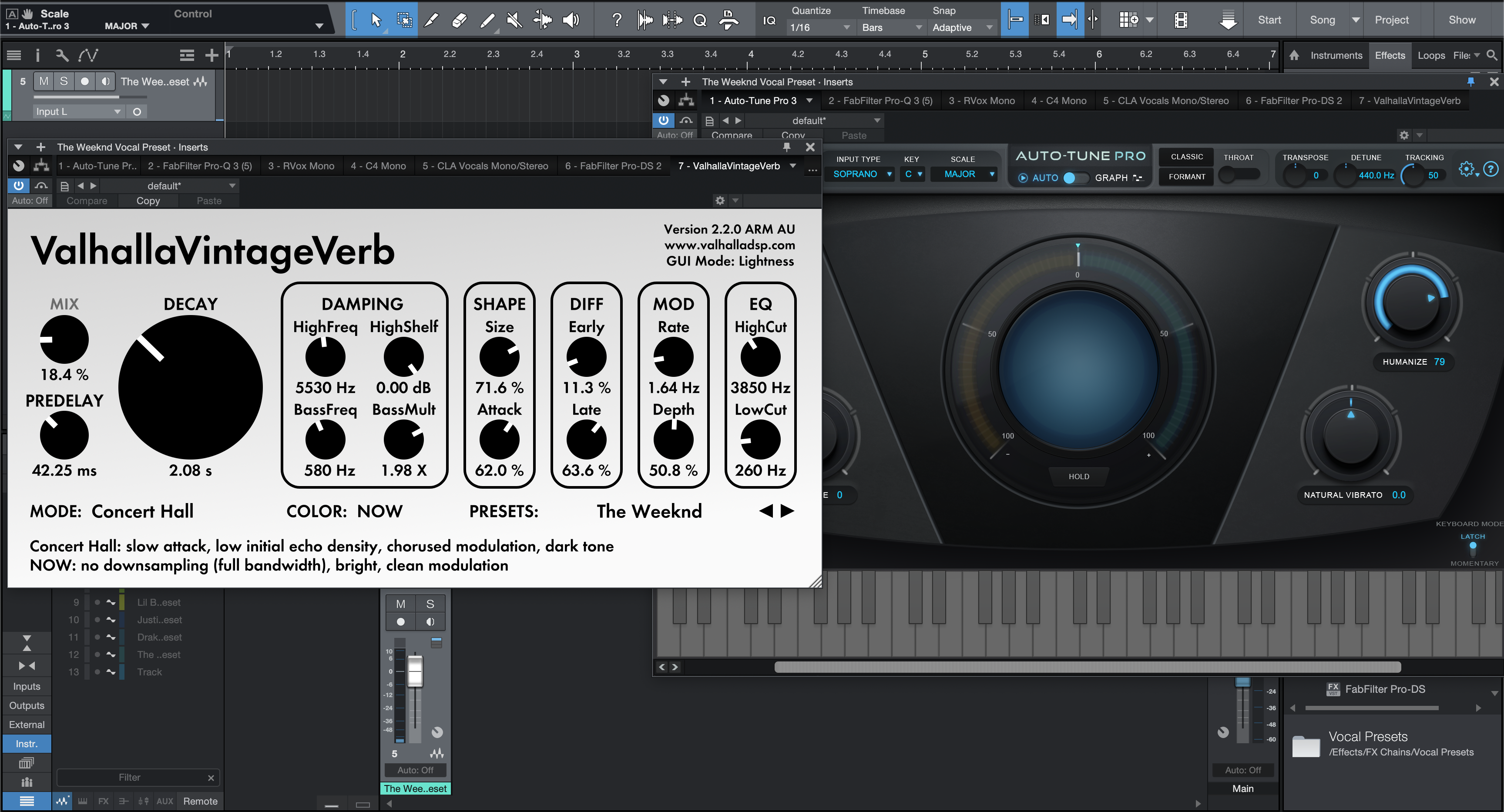Vocal Preimpostazioni e Modelli
Seleziona il tuo DAW qui sotto per sfogliare i Preset Vocali personalizzati per la tua configurazione.
Trasforma la tua sessione in secondi
Configurazione istantanea della sessione con i nostri modelli di registrazione pronti all'uso e preset vocali.




Industria Crediti

Westside Boogie

Shontelle

Jarren Benton

DJ Tunez

Vory

Caskey

Rittz

Nia Riley

Eugy

Q Parker
Informazioni su The Engineer

Informazioni sull'Ingegnere
Ehi! Sono Byron Hill, un produttore musicale professionista e ingegnere del missaggio con oltre 15 anni di esperienza, con sede a Atlanta, GA. Ho lavorato con migliaia di clienti in tutto il mondo in una vasta gamma di generi — da artisti indipendenti a talenti di grandi etichette. I miei crediti includono lavori con Westside Boogie, Vory, Shontelle, DJ Tunez, Jarren Benton e Ritz, oltre a creatori e marchi come Daryl Mayes, SeanDoesMagic e Chubbies Clothing.
Nel corso degli anni, ho sviluppato un orecchio allenato per creare catene vocali che offrono un suono pulito, bilanciato e professionale — indipendentemente dal genere o dalla DAW. Ogni preset in questa collezione è costruito con lo stesso obiettivo: aiutarti a muoverti più velocemente, suonare meglio e dare vita alla tua voce con chiarezza, fiducia e intenzione.
Ascolta il nostro lavoro
R&B
Prima di
Dopo
Rap
Prima di
Dopo
Pop
Prima di
Dopo
Anima
Prima di
Dopo
Roccia
Prima di
Dopo
Latino
Prima di
Dopo
DOMANDE FREQUENTI
Questi preset sono adatti ai principianti?
Questi preset sono adatti ai principianti?
Sì — ogni preset è ottimizzato per funzionare istantaneamente. Basta trascinare, rilasciare e iniziare a registrare. Che tu sia appena agli inizi o che registri già regolarmente, questi preset ti aiutano a suonare subito pronto per il mix.
Ho bisogno di plugin di terze parti per usare queste impostazioni predefinite?
Ho bisogno di plugin di terze parti per usare queste impostazioni predefinite?
Offriamo sia versioni di plugin standard (nessun plugin aggiuntivo richiesto) sia versioni premium (che utilizzano strumenti di terze parti standard del settore). La descrizione del prodotto elenca chiaramente eventuali plugin richiesti.
Funzionerà con il mio DAW (FL Studio, Ableton, ecc.)?
Funzionerà con il mio DAW (FL Studio, Ableton, ecc.)?
Sì — ogni preset è costruito specificamente per il tuo DAW. Basta selezionare il tuo software dal menu dei preset prima del checkout. Supportiamo tutti i principali DAW, inclusi FL Studio, Logic Pro, Pro Tools, Ableton, Studio One e altri.
Posso usarli per cantare, fare rap o entrambi?
Posso usarli per cantare, fare rap o entrambi?
Assolutamente — i preset sono creati per stili vocali moderni e includono impostazioni di EQ, compressione, riverbero e delay su misura sia per il canto che per il rap. La catena è abbastanza flessibile da funzionare attraverso i generi.
Quanto velocemente ricevo i miei file dopo l'acquisto?
Quanto velocemente ricevo i miei file dopo l'acquisto?
Immediatamente. Non appena completi il tuo ordine, riceverai un link per il download insieme a una guida all'installazione passo-passo personalizzata per il tuo DAW. Potrai registrare con la tua nuova catena vocale in pochi minuti.
I nostri blog
Come installare i modelli di registrazione in Studio One
Studio One può aprirsi direttamente in uno studio pronto per la registrazione—piste vocali etichettate, un Vocal Bus, ritorni FX filtrati e mix di cue che suonano naturali nelle cuffie. Questa guida mostra come installare i modelli nel modo corretto, dove si trovano e come costruire un layout pulito e ripetibile per le voci. Imparerai i Modelli di Canzone e i Preset di Traccia, il monitoraggio a bassa latenza con Green Z/invio cue, una variante beat a due tracce e soluzioni rapide quando qualcosa va storto. 1) Mentalità del modello in Studio One (ciò che stai realmente salvando) Un modello è una scorciatoia per una configurazione collaudata. In Studio One ci sono due varianti principali: Modello di Canzone — un progetto completo. Appare nella Pagina Iniziale sotto Nuova Canzone. Include tracce, bus, canali FX, colori, preferenze click, marker e mix di cue. Preset Traccia/Canale — preset a livello di traccia per un'iniezione rapida in qualsiasi canzone. Ottimi per “Lead Vox,” “Doubles Tight,” “Ad-libs Phone,” o un intero “Vocal Stack” salvato come catena Multi Instrument/FX. Tieni uno o due Song Template (Vocal su 2-Track, Full Stems) e una piccola libreria di Preset Traccia per ruolo. Ti muoverai più velocemente senza bloccarti in un solo layout. 2) Dove vivono i template (così smetti di indovinare i percorsi) Non devi cercare cartelle di sistema. Usa i comandi in-app e lascia che Studio One gestisca le posizioni: Salva come Template da qualsiasi canzone aperta; appare in Pagina Iniziale → Nuova Canzone → Utente. Preset Traccia/Canale si salvano/caricano dall'area Presets del Browser. Clicca con il tasto destro su un canale per salvare o richiamare. Copie condivisibili sono solo file .song e file preset. Comprimi una cartella template con eventuali IR personalizzati/campioni in una directory “Template Assets” a fianco e sei portabile. 3) Installa percorso A — Salva una Canzone come Template (il percorso quotidiano) Apri una canzone pulita e crea il layout che vuoi riutilizzare (vedi Sezioni 6–7 per cablaggi e catene). Vai su File → Salva come Template…. Dagli un nome chiaro, es. Vocal_Record_48k o Dubs_2Track_48k. Facoltativamente aggiungi un'immagine e una descrizione per individuarlo rapidamente nella Pagina Iniziale. La prossima volta, scegli Nuova Canzone → Utente e seleziona il tuo template. Subito Salva con nome… in una nuova cartella chiamata Artist_Song_YYYY-MM così il master resta intatto. Perché funziona: La Pagina Iniziale diventa il tuo “selettore di template” e non tocchi mai i percorsi di sistema. 4) Installa percorso B — Preset Traccia/Canale da inserire (tracce su richiesta) A volte sei già nella sessione di un cliente e ti servono solo le tue tracce vocali. Usa i Preset Traccia/Canale: Nella tua migliore sessione vocale, seleziona la traccia Lead (o un canale Sommato/Bus se ne usi uno). Clicca con il tasto destro sull'intestazione del canale → Store Preset. Nominalo LeadVox_StockClean o LeadVox_Punch. Fai lo stesso per Doubles Tight, Ad-libs Phone e il tuo Vocal Bus. In qualsiasi brano, trascina questi dai Preset del Browser sulle tracce esistenti, oppure clicca con il tasto destro su un canale e caricali. Consiglio professionale: Salva uno “Vocal Stack” come preset Cartella/Bus se preferisci inserire l'intera configurazione in una volta. 5) Installa percorso C — Una "master copy" condivisibile (trascina, duplica, vai) I team spesso tengono un semplice master .song in una cartella condivisa: Crea Template — Vocal Record — 48k.song con le tue tracce e routing. Duplica quel file per ogni nuovo progetto a livello di OS, rinominalo, poi aprilo. Non è elegante come la Start Page, ma è universale e facile da comprimere/condividere. 6) Il cablaggio vocale: bus, canali FX e nomi che restano impressi La struttura elimina l'improvvisazione. Costruisci un telaio vocale di cui ti puoi fidare: Tracce per ruolo: Lead (mono), Boost Lines (mono—enfasi sulle parole), Ad-libs (mono, pan per sezione), Armonie (stereo o dual mono). Bus vocale (Canale Bus): instrada qui tutte le tracce vocali. Leggera coesione e un ampio de-ess finale vivono su questo bus; lascia il Main pulito durante il tracking. Canali FX: Room (0,4–0,8 s), Slap (mono 90–120 ms) e Tempo Echo (1/8 o ottavo puntato, feedback basso). Filtra i ritorni: HPF ~150 Hz, LPF ~6–7 kHz così le cuffie suonano chiare, non frusciante. Ducking sui delay: se attivi un compressore sul Slap dal Lead, le ripetizioni sbocciano negli spazi invece di sovrapporsi alle parole. Marker: Verso / Pre / Ritornello / Bridge, più un count-in di 1 battuta per punch veloci. 7) Catena di tracking che resta fuori dal modo (e in tempo) Mantieni la sensazione del cantante; riserva la lucidatura pesante per il missaggio. Una traccia affidabile appare così: Insert Lead: HPF (80–100 Hz) → Comp A (2:1–3:1; attacco 10–30 ms; rilascio 80–160 ms; 3–5 dB sulle frasi) → De-esser (banda larga) → (opzionale colore leggero) → Comp B (picchi 1–2 dB) → piccolo aumento di presenza solo se la dizione è nascosta. Boost: HPF leggermente più alto, un tocco in più di de-ess, posizionato da −6 a −9 dB sotto il Lead. Ad-libs: banda limitata (HPF ~200 Hz, LPF ~8–10 kHz) con un po' più di Slap; pan leggermente spostato per sezione. Bus vocale: leggera coesione e un ampio de-ess finale; niente limiting a muro durante la registrazione. 8) Fiducia nella bassa latenza (Green Z, mix Cue e cuffie oneste) La latenza rovina le performance. Usa le opzioni di monitoraggio di Studio One per mantenere il timing preciso: Green Z / Monitoraggio a bassa latenza: attiva quando disponibile (soprattutto con interfacce PreSonus compatibili) per bypassare il pesante look-ahead durante il tracking. Buffer: 64–128 campioni durante le registrazioni; aumentare per il missaggio. Se senti flanging/doppiaggio, stai monitorando tramite hardware e software insieme—disattiva uno dei due percorsi. Cue Mixes: crea invii Cue dal Vocal Bus o Lead alle cuffie. Mantieni i ritorni modesti (Room piccolo + Slap) per un pitch e timing naturali. Obiettivi di guadagno: picchi input grezzo intorno a −12 a −8 dBFS; dopo insert, picchi vicino a −6 a −3 dBFS. Lascia la loudness per il mastering. 9) Layout beat due tracce (voci su strumentale stereo) Quando hai solo un beat stereo, la chiarezza conta più della grandezza. Mantieni una variante di template dedicata: Tracce: BEAT (stereo), Lead, Boost, Ad-libs, Harmonies, Vocal Bus, FX Channels. Controllo del beat: regola intro/hook con guadagno evento o trim pre-fader sul canale BEAT per non schiacciare il Main dopo. Strategia di spazio: Room più piccola e invii FX più bassi rispetto agli stem; versi asciutti si leggono meglio. Un piccolo throw sull'ultima battuta di ogni hook dà grandezza senza sfocatura. 10) Browser, colori e note (piccole cose che fanno risparmiare ore) Rendi la sessione autoesplicativa: Palette: Lead = oro, Boost = arancione, Ad-libs = blu, Harmonies = teal, Vocal Bus = oro scuro, Returns = viola. Nomi: “Lead Vox,” “Boost Lines,” “Ad-libs,” “Harmonies,” “Vocal Bus,” “Room,” “Slap,” “Tempo Echo.” Evita codici criptici. Note: fissa un evento di testo alla battuta 1 con distanza microfono, buffer target e quantità di send predefinite. Tutti registrano più velocemente con istruzioni visibili. 11) Registro di risoluzione problemi (un sintomo → una mossa) Template non elencato nella Start Page: salva di nuovo tramite File → Salva come Template… (scheda Utente). Aggiungi descrizione e immagine; riavvia se necessario. Si sente una voce raddoppiata: disabilita il monitoraggio hardware o abbassa quello software. Registra con Green Z/bassa latenza e una catena snella. Ritardo degli FX durante la registrazione: bypassa gli analyzer con look-ahead e i riverberi lunghi; registra solo con Comp/De-ess; riporta la lucidatura in mix. Lo slap si sovrappone alle parole: aggiungi un leggero ducking—sidechain un compressore sullo Slap dal Lead, calo di 2–3 dB, rilascio veloce. La sibilante sulle cuffie: amplia la banda di de-essing; riduci di 0,5 dB qualsiasi boost sulle alte frequenze; il delay low-pass torna a ~6–7 kHz. Il ritornello collassa in mono: mantieni il Lead centrato/più asciutto; spingi la larghezza sulle doppie/ad-libs, non sulla traccia principale. Il beat seppellisce la voce (due tracce): riduci il BEAT di −1 a −2 dB e regola il Lead a +0,5 dB invece di usare una compressione eccessiva. 12) Costruzione in dieci minuti (copia questo nel tuo primo template) Crea canzone: “Template — Vocal Record — 48k.” Imposta BPM/tonalità se utile. Aggiungi tracce: Lead (mono), Boost (mono), Ad-libs (mono), Armonie (stereo). Colora e ordinale. Crea Vocal Bus (Canale Bus) e instrada tutte le tracce vocali su di esso. Aggiungi Canali FX: Room (0.4–0.8 s), Slap (90–120 ms mono), Tempo Echo (1/8 o ottavo puntato). Filtra i ritorni (HPF/LPF). Impostazioni di invio predefinite: Lead poco Room + Slap; Boost un po' più di Slap; Ad-libs più Room e qualche lancio di Echo occasionale. Catena Lead: HPF → Comp A → De-ess → (colore opzionale) → Comp B → leggero aumento di presenza se necessario. Marker: Strofa / Pre / Ritornello / Bridge + un count-in di 1 battuta. Salva come Template e aggiungi una breve descrizione così tu (e i collaboratori) sapete cosa c'è dentro. 13) Stampa e consegna (pulito al primo tentativo) Prima dell'esportazione, taglia le teste/code e lascia le code di riverbero naturale. Stampa Main, Instrumental e A Cappella con inizi e fini identici così le versioni si allineano in qualsiasi DAW. Applica dithering solo quando crei un deliverable a 16 bit. Se invierai stem, stringi ora il routing—raggruppa le voci al Vocal Bus e la musica a bus separati—poi segui una guida dedicata per esportare stem da Studio One che si inseriscono direttamente in una sessione di mix. 14) Dove la struttura incontra il suono (aggiungi la tua catena una volta) Un template di registrazione Studio One può gestire il cablaggio e la velocità; il tono viene dalla catena. Se vuoi un punto di partenza rifinito che si carica con un clic, inserisci i preset vocali Studio One curati nelle tue lane Lead/Boost/Ad-lib, regola le soglie per la tua voce e salva di nuovo il template. Inizierai ogni sessione più vicino al “finito”, lasciando spazio a gusto e performance. 15) FAQ (risposte rapide che riutilizzerai) Ho bisogno di plug-in di terze parti?No. Costruisci prima un template base. Se aggiungi strumenti premium, conserva una variante “base” per i collaboratori. Posso tenere più modelli?Sì—uno per voci a due tracce, uno per sessioni con stem, e uno per podcast/voiceover è un ottimo inizio. Che dire della frequenza di campionamento?Mantieni le versioni a 44.1 kHz e 48 kHz etichettate nel nome. Non fare affidamento sul resampling dell'ultimo minuto. Quanto forte durante la registrazione?Picchi grezzi intorno a −12 a −8 dBFS. Dopo gli inserti, lascia headroom; la loudness avviene al mastering. 16) Conclusione Installa un Template di Canzone Studio One così la Pagina Iniziale si apre in uno studio che ti conosce già. Mantieni i Preset di Traccia/Canale per i ruoli che riutilizzi. Instrada le voci a un bus, filtra i ritorni e traccia con una catena snella così il timing resta preciso. Con quella struttura—e i preset di lane di cui ti fidi—premi record prima e consegnerai mix più puliti con meno revisioni.
Saperne di piùInstalla modelli di registrazione in REAPER (Modelli di progetto e traccia)
Come installare modelli di registrazione in REAPER (Modelli di Progetto e di Traccia) REAPER è veloce quando gli insegni la tua routine. I modelli di registrazione caricano tracce, routing, colori, ritorni e una catena di tracking snella in un solo passaggio. Questa guida mostra come installare e gestire Project Templates e Track Templates, dove vivono quei file, come cablare un rig vocale affidabile e come mantenere bassa la latenza mentre registri. Imparerai anche un layout beat a due tracce, una strategia ordinata per i file e soluzioni rapide quando qualcosa va storto. I. La mentalità dei modelli di REAPER (quello che stai davvero installando) In REAPER, “installare un modello” significa mettere un file riutilizzabile dove REAPER se lo aspetta. Ci sono due tipi principali: Modello di Progetto — un intero shell di sessione: tracce, bus cartella, ritorni, marker, colori e preferenze. Lo apri dal dialogo Nuovo Progetto o lo imposti come predefinito. Modello di Traccia — una o più tracce selezionate con i loro FX, colori, I/O e invii. Ottimo per inserire un intero stack vocale in qualsiasi canzone attuale. Entrambi sono leggeri. Puoi tenere pochi Modelli di Progetto mirati (es. “Vocale su 2 tracce,” “Full Stems”) e una piccola libreria di Modelli di Traccia (Lead, Doppi, Ad-libs, Effetti Telefono). Usa quello che si adatta alla sessione. II. Trova il “Percorso Risorse” una volta, poi non indovinare mai più REAPER memorizza Modelli, Modelli di tracce, Catene FX e altro sotto un'unica cartella “risorse”. Aprila dall'app così atterri sempre nel posto giusto. Apri percorso: Opzioni → Mostra percorso risorse REAPER in explorer/finder. Sottocartelle chiave: ProjectTemplates, TrackTemplates, FXChains e ColorThemes. Consiglio di backup: esegui il mirror di questa intera cartella delle risorse su cloud/esterno settimanalmente. Qui vive la tua mente. III. Installa il percorso A — Modelli di progetto (punti di partenza per nuovi progetti) Apri o crea una sessione pulita che abbia le tracce, i ritorni e il routing che vuoi riutilizzare. Vai su File → Project templates → Salva progetto come modello…. Nominalo chiaramente (es. Vocal_Record_48k) e salva. REAPER lo posiziona in ProjectTemplates. Per usarlo: File → Modelli progetto e scegli il nome; oppure impostalo come default (vedi Sezione V). Regola: non registrare mai nel modello master. Apri → subito Salva con nome… con il nome della canzone. Perché è ottimo: il flusso di lavoro “nuova canzone” più veloce e facile da condividere con un team. IV. Installa percorso B — Modelli traccia (inserisci uno stack vocale in qualsiasi sessione) Nella tua migliore sessione, seleziona le tracce che formano il tuo impianto vocale: Lead, Boost, Ad-libs, Harmonies e il Vocal Bus. Includi i loro FX e invii. Clic destro sull'intestazione di una traccia selezionata → Salva tracce come modello traccia…. Salva in TrackTemplates con un nome preciso, es. VocalStack_Rap_Dry o LeadVox_StockClean. Per richiamare: clic destro in uno spazio vuoto del TCP → Inserisci traccia da modello → scegli il tuo stack o lane. Perché è ottimo: puoi aggiungere un sistema vocale completo a qualsiasi canzone senza cambiare il resto del progetto. V. Rendilo il default così REAPER apre sempre “pronto per registrare” Vai su Opzioni → Preferenze → Progetto. Sotto “Quando crei nuovi progetti,” scegli Usa il seguente file progetto come modello. Naviga al tuo Vocal_Record_48k.RPP dentro ProjectTemplates. Clicca OK. I nuovi progetti ora partono automaticamente da quel layout. Consiglio: tieni un secondo default per lavori video a 48 kHz se passi tra audio e post. VI. Il telaio vocale (bus cartella, ritorni e nomi che restano) Le tracce cartella di REAPER instradano come bus. Usale per mantenere la sessione ordinata e per semplificare i ride e la stampa. Struttura cartelle: crea una cartella principale chiamata Vocal BUS. Tracce figlie: Lead, Boost, Ad-libs, Harmonies. La cartella principale le riceve tutte. Ritorni: crea tracce chiamate Room, Slap, Tempo Echo. Disabilita i loro bracci di registrazione; impostale solo su “Ricevono”. Invia: dal Lead a Room/Slap a livelli bassi; Boost un po' più Slap; Ad-libs un po' più Room/Echo per il carattere. Filtri sui ritorni: inserisci ReaEQ con HPF ~150 Hz e LPF ~6–7 kHz così il monitoraggio resta chiaro con gli auricolari. Marker: inserisci Verse / Pre / Hook / Bridge e un count-in di 1 battuta; puncherai più velocemente. Disciplina dei nomi: “Lead Vox,” “Boost Lines,” “Ad-libs,” “Harmonies,” “Vocal BUS,” “Room,” “Slap,” “Tempo Echo.” Niente enigmi. Il tuo futuro te mixerà più velocemente. VII. Fiducia a bassa latenza (monitoraggio che sembra una registrazione) Mantieni la catena di tracking snella. Conserva la lucidatura per il momento del mix. Buffer dispositivo: scegli la tua interfaccia; 64–128 campioni durante la registrazione. Aumenta dopo per mix pesanti. Catena di tracking lead: ReaEQ HPF ~80–100 Hz → ReaComp (2:1–3:1, attacco 10–30 ms, rilascio 80–160 ms, ~3–5 dB sulle frasi) → de-ess (banda ReaXcomp o preset de-ess) → colorazione leggera opzionale (saturazione JS) → fast peak catcher (1–2 dB). De-ess prima dell'air: se aggiungi un air shelf dopo, rivedi il de-esser così le S restano amichevoli. Catena FX di monitoraggio (opzionale): metti EQ/comp di comfort sulla catena Monitoring FX così le registrazioni restano asciutte mentre il cantante sente la lucidatura. VIII. Abbassa i tuoi delay alla maniera di REAPER (sidechain semplice) Lascia che Slap ed Echo sboccino tra le parole, non su di esse. Sul ritorno Slap, imposta i canali della traccia a 4. Inserisci ReaComp prima del delay. Imposta il Detector su ausiliario 3/4 (la sidechain). Dalla traccia Lead, aggiungi un Send ai canali 3/4 dello Slap a 0 dB (questo è il segnale chiave). Imposta ReaComp per una leggera attenuazione (2–3 dB GR) con un rilascio veloce così le ripetizioni riappaiono negli spazi. Usa la stessa idea per il ritorno Tempo Echo se vuoi maggiore chiarezza durante le linee dense. IX. Modalità beat a due tracce (voci su strumentale stereo) Quando gli stem non sono disponibili, hai comunque bisogno di chiarezza nei testi e di un hook potente. Tieni una variante di template separata: Tracce: BEAT (stereo), poi lo stesso BUS vocale e i ritorni. Controllo del beat: usa il guadagno dell'elemento sulla regione BEAT per seguire intro e hook senza schiacciare il master in seguito. Scelta dello spazio: stanza più piccola e send più bassi rispetto a full stems; versi asciutti si leggono meglio su due tracce dense. Sollevamento del ritornello: automatizza un piccolo aumento del send Echo nell'ultimo battito di ogni ritornello. X. Igiene dei file che sopravvive a laptop, studi e aggiornamenti Cartella template autonoma: tieni una cartella “Template Assets” accanto al tuo template .RPP con note, risposte all'impulso e preset JS personalizzati. Versioning: quando un template evolve, salva una nuova versione (_v1.2). Non sovrascrivere mai il master. Chiarezza del sample-rate: mantieni le varianti 44.1k e 48k se alterni lavori musicali e video. Backup: comprimi mensilmente le cartelle ProjectTemplates e TrackTemplates. Il tuo futuro te ne sarà grato. XI. Sintomo → singola mossa (troubleshooting che userai davvero) Template non elencato: conferma che il file si trovi in ProjectTemplates. Usa il menu Resource Path per aprire la cartella reale; riavvia REAPER. Il Template traccia si carica ma i send non funzionano: i nomi dei ritorni o il numero di canali sono cambiati. Ricrea il send verso il ritorno corretto, poi salva di nuovo il Template traccia. Monitoraggio raddoppiato/flangerato: stai ascoltando hardware e software insieme. Muta un percorso o abilita Monitoring FX e traccia asciutto. Ritardo FX durante la registrazione: bypassa gli analyzer look-ahead e le riverberi lunghe. Traccia con solo Comp/De-ess; aggiungi la rifinitura dopo le take. Le S fischiano nelle cuffie: allarga la banda di de-essing; riduci l'aria di 0,5 dB; applica un low-pass ai ritorni delay intorno a 6–7 kHz. Il ritornello collassa in mono: mantieni il Lead centrato e relativamente asciutto; metti la larghezza nei doppi/ad-libs, non nella traccia Lead. Il beat copre la voce (due tracce): riduci l'item BEAT di −1 a −2 dB; alza il Lead di +0,5 dB; evita di schiacciare la catena per "stare al passo". Sidechain non attiva: conferma che il ritorno abbia 4 canali; invia il Lead a 3/4; imposta il rilevatore di ReaComp su aux 3/4. XII. Schema di dieci minuti (da vuoto a pronto per la registrazione) Nuovo progetto → imposta BPM/tonalità se utile. Salva come “Template — Vocal Record — 48k.rpp”. Crea un bus cartella chiamato Vocal BUS. Aggiungi tracce figlie: Lead (mono), Boost (mono), Ad-libs (mono), Harmonies (stereo o dual mono). Colorale in modo coerente. Crea ritorni: Room (filtri ReaVerbate/ReaEQ), Slap (ReaDelay 90–120 ms), Tempo Echo (sincronizzato a 1/8 o ottavo puntato). Filtra i ritorni (HPF/LPF). Invii cablati dalle tracce vocali ai ritorni. Mantieni livelli predefiniti conservativi. Catena principale: ReaEQ HPF → ReaComp (shape) → banda de-esser (ReaXcomp o preset de-esser) → saturazione JS leggera opzionale → rilevatore di picchi veloce. Marker per Verso / Pre / Ritornello / Bridge + un conteggio di 1 battuta. Salva progetto come template (File → Project templates → Save…). Seleziona anche tutte le tracce vocali + ritorni e Salva tracce come track template… chiamato VocalStack_StockClean. XIII. Schemi di organizzazione scalabili Mantieni pochi punti di partenza focalizzati invece di un file enorme. Esempi: Vocal_Record_48k — ritorni snelli, solo catena di tracking, FX di monitoraggio opzionali. Dubs_2Track_48k — traccia stereo BEAT, ritorni più stretti, automazioni per lanci di eco. Podcast_DualMic_48k — due microfoni mono con espansori delicati, de-esser e un bus mono per il controllo del volume. Abbina ciascuno con Track Templates: LeadVox_StockClean, LeadVox_Punch, AdLib_Phone, Doubles_Tight. Etichetta per intento, non solo per nomi di attrezzatura. XIV. Esportazione e versioning (consegne pulite ogni volta) Inizi/fini: taglia i silenzi, aggiungi fade brevi e lascia code di riverbero pulite. Stampe: Main, Instrumental e A Cappella dovrebbero avere inizi e fini identici in modo che le versioni si allineino ovunque. Formato: WAV a 24 bit alla frequenza della sessione. Applica dithering solo quando riduci la profondità di bit per una consegna specifica. Archiviazione: salva la canzone finale come una nuova cartella progetto; mantieni intatto il template master. XV. Lettura successiva: crea un template velocemente (anche se sei alle prime armi) Se vuoi un'introduzione rapida che si abbina a questo articolo, questa guida mostra un layout semplice e ripetibile che puoi adattare a REAPER in pochi minuti: crea un template per registrazione vocale in 10 minuti. Usalo come checklist mentre salvi sia il tuo Project Template che le varianti del Track Template. XVI. Considerazioni finali Struttura delle ricompense REAPER. Metti i tuoi file template nelle cartelle giuste, mantieni i ruoli separati, filtra i ritorni e traccia con una catena snella. Salva un vero Project Template per il "giorno uno" e alcuni Track Template per le tracce che usi in ogni sessione. Con questi elementi al loro posto—e un tono iniziale come Reaper vocal presets per un richiamo rapido—aprirai uno studio che ti conosce già, premi record prima e consegnerai mix più puliti con meno tentativi.
Saperne di piùCome installare i modelli di registrazione in Pro Tools
In Pro Tools, un “modello di registrazione” è un ambiente di sessione pronto all'uso: tracce nominate, ritorni, colori, routing, misurazione e una catena di tracking snella che si apre con un clic. Puoi costruirlo come Modello di Sessione, mantenere Preimpostazioni Traccia modulari per le tracce, o importare un vocal stack ottimizzato da un'altra sessione. Questa guida ti accompagna in ogni percorso di installazione, più il mapping dei bus che non si rompe mai, la configurazione a bassa latenza, una variante a due tracce e un indice rapido per la risoluzione dei problemi. Se vuoi anche una base di tono istantanea da inserire nelle tue tracce vocali, prova le preimpostazioni vocali Pro Tools selezionate e poi regola soglie, bande di de-essing e livelli di invio per il tuo microfono e la stanza. I. Modello mentale del modello (cosa stai effettivamente salvando) Pro Tools ti offre tre blocchi riutilizzabili. Sapere quale stai usando—e perché—mantiene le sessioni pulite e prevedibili. Modello di sessione: un ambiente completo di studio che appare nella Dashboard Nuova Sessione. Include tracce, I/O, ritorni, marker e colori. Ideale quando inizi da zero. Preimpostazione traccia: una singola traccia (o cartella di tracce) con inserti, invii, I/O, commenti e colore. Ideale per inserire una catena Lead/Doppi/Ad-libs in una sessione esistente. Importa dati sessione: seleziona tracce (e i loro bus) da un'altra sessione—il tuo “vocal stack in a box.” Ideale per rivisitare un suono che ami. Tutti e tre gli approcci funzionano insieme. Molti ingegneri mantengono un Modello di Sessione più una piccola libreria di Preimpostazioni Traccia per ruoli ed effetti. II. Percorso Dashboard: “Salva come modello” → un clic in Nuova Sessione Apri una sessione pulita e costruisci il tuo layout (vedi Sezione IV). Nomina chiaramente i bus (es. “Vox Bus,” “Slap,” “Plate”). Vai su File → Salva come modello…. Dagli un nome chiaro come Vocal_Record_48k e inseriscilo in una categoria significativa. La prossima volta che crei un progetto, apri la Dashboard, scegli il tuo modello sotto I miei modelli, imposta la posizione del file e clicca su Crea. Subito dopo Salva con nome… con il nome della canzone così non sovrascrivi mai il master. Consiglio: mantieni il template leggero. Caricamenti veloci ti incoraggiano a usarlo ogni volta. III. Cinque percorsi di installazione affidabili (scegli quello che si adatta alla giornata) Template sessione (primario): salva una volta; avvialo dal Dashboard per sempre. Il flusso di lavoro più pulito per nuove canzoni. Preset traccia (modulare): clic destro sul nome traccia → Richiama preset traccia… per caricare “Lead — Clean,” “Double — Tight,” “Ad-lib — Phone,” ecc., in qualsiasi sessione. Importa dati sessione: File → Importa → Dati sessione… per portare le tue corsie vocali e aux—preservando routing, gruppi e automazione quando li scegli. “Master copy” iniziale: conserva un .ptx semplice “master” in una cartella Templates. Duplicalo in Finder/Explorer, rinominalo e lavora—utile per team che sincronizzano cartelle. Tracce cartella per kit di corsie: conserva una traccia cartella pronta da inserire che contiene Lead/Doubles/Ad-libs/Harmonies più invii. Trascinala tra le sessioni. IV. Collega il rig vocale (uno stack che scala) Etichetta le corsie per ruolo e tieni ogni lavoro sulle sue tracce. I tuoi occhi—e l'automazione—si muoveranno più velocemente. Lead Vox (mono): corsia centrale; invii a Room/Slap. Insert (tracking): HPF → Comp A (shape) → De-ess → (colore opzionale) → Comp B (picchi) → piccolo aumento di presenza solo se la dizione è nascosta. Boost Lines (mono): unisoni stretti su parole selezionate; HPF leggermente più alto e un tocco in più di de-ess; nascosto a −6 a −9 dB. Ad-libs (mono): banda limitata (HPF ~200 Hz, LPF ~8–10 kHz); pan fuori centro per sezione; brevi lanci nelle transizioni. Armonie (stereo o dual mono): tono più scuro; posizionamento più ampio; aria minima. Vox Bus (submix stereo): leggera coesione e un ampio de-ess finale; lascia il Master pulito durante il tracking. Ritorni (aux): Room 0,4–0,8 s, Slap 90–120 ms mono, Tempo Echo 1/8 o ottavo puntato con feedback basso. Filtra i ritorni (HPF ~150 Hz, LPF ~6–7 kHz) così le code non sibilano mai. Marker: Verso / Pre / Ritornello / Ponte; aggiungi un conteggio di 1 battuta per colpi rapidi. Variante a due tracce (voci su strumentale stereo): aggiungi una traccia Beat (stereo). Mantieni i ritorni più piccoli; i versi asciutti e leggeri si leggono meglio su dense 2-tracce. Automatizza un piccolo aumento di invio Echo sull'ultima battuta nei ritornelli. V. Configurazione I/O e mappatura dei bus che non ti tradiranno I template falliscono quando I/O non corrisponde al rig attuale. Bloccalo e smetterai di inseguire invii silenziosi. Nomina i bus, non solo le uscite. Usa etichette significative ("Vox Bus," "Slap," "Plate"). Il te futuro—e i collaboratori—indirizzeranno correttamente senza dover indovinare. Esporta I/O per viaggi. Salva il tuo I/O come preset così puoi ricaricarlo su qualsiasi sistema prima di aprire il template. Quando le sessioni provengono da altri sistemi: apri Configurazione I/O, ripristina i percorsi Bus ai valori predefiniti o al tuo preset, poi ricollega i send ai ritorni etichettati. Non duplicare bus misteriosi. Importa dati sessione in modo intelligente. Se stai unendo uno stack vocale in una canzone esistente, abilita Match Tracks by Name per mantenere intatti automazioni e routing. VI. Tracking a bassa latenza che sembra ancora una registrazione “Senti” i beat. Mantieni le catene di tracking snelle; aggiungi la lucidatura dopo. Playback Engine: scegli la tua interfaccia; 64–128 campioni durante la registrazione; aumenta il buffer per il missaggio. Obiettivo guadagno di registrazione: picchi di ingresso grezzi intorno a −12 a −8 dBFS; dopo gli insert, mantieni picchi vicino a −6 a −3 dBFS. Lascia la loudness per il mastering. Logica a due compressori: Comp A modella le frasi (2–3 dB GR, attacco 10–30 ms, rilascio 80–160 ms). Comp B cattura solo i picchi (1–2 dB) così i send restano stabili. De-ess prima dell’“aria.” Domina prima le S; poi un piccolo shelving a 10–12 kHz se necessario. Delay ducking. Attiva un compressore leggero sul aux Slap dal Lead così gli echi emergono nelle pause, non sulle sillabe. VII. Sessioni sicure per il team e portatili (così non si perde nulla) Salva una copia per i passaggi. Quando condividi, usa File → Salva copia in… includendo i file audio così i collaboratori non devono cercare i media. Tieni gli asset vicini. Conserva impulse response, campioni personalizzati e note in una cartella “Template Assets” accanto alla sessione per una semplice compressione/condivisione. Versionamento: aggiungi suffissi per piccoli aggiornamenti (_v1.1, _v1.2). Non sovrascrivere mai il template master. Varianti di frequenza: conserva le versioni template a 44.1k e 48k se lavori alternando musica e video. VIII. Sintomo → singola azione (correzioni rapide) Template non presente nella Dashboard: salva nuovamente tramite File → Salva come Template… in una categoria visibile; riavvia Pro Tools. I send non funzionano: la mappa dei bus è cambiata. Apri Configurazione I/O → Bus; carica il preset I/O o ripristina i valori predefiniti; ricollega Slap/Plate. Monitoraggio raddoppiato/flangiato: stai ascoltando hardware e software insieme. Disattiva un percorso o monitora tramite una catena più snella. Ritardo FX durante il tracking: bypassa i plug-in di look-ahead pesanti; registra solo con Comp/De-ess; applica il miglioramento in stampa successivamente. Il click si sente nelle bounce: instrada il metronomo solo al cue; assicurati che nessun aux click raggiunga il percorso di stampa. Pungiglione delle S nelle cuffie: allarga leggermente la banda del de-ess; riduci l'aria di 0,5 dB; il delay low-pass torna a ~6–7 kHz. Hook collassa in mono: mantieni la Lead asciutta e centrata; metti la larghezza nei doppi/ad-libs, non nella traccia Lead. Il beat sovrasta la voce (2 tracce): riduci la regione Beat di −1 a −2 dB; alza la Lead di +0.5 dB; non comprimere troppo per “stare al passo.” IX. Costruzione da pausa caffè (da zero a pronto per registrare in ~10 minuti) Nuova sessione: chiamala “Template — Vocal Record — 48k.” Imposta tempo/tonalità se utile. Aggiungi tracce: Lead (mono), Boost (mono), Ad-libs (mono), Harmonies (stereo o dual mono). Colora e ordina. Crea ritorni: Aux A = Slap (mono 90–120 ms), Aux B = Room/Plate (0.4–0.8 s). Filtra entrambi (HPF ~150 Hz, LPF ~6–7 kHz). Routing: tutte le tracce vocali → Vox Bus (stereo); Vox Bus → Master. Invii dalla Lead a A/B a livelli conservativi. Catena di tracking sulla Lead: HPF → Comp A → De-ess → (colore opzionale) → Comp B → leggero aumento di presenza se necessario. Marcatori: inserisci Verse / Pre / Hook / Bridge; aggiungi un count-in di 1 battuta. Salva come Template: File → Salva come Template… → categoria “Vocal.” Mantieni il master pulito; non registrare mai dentro. X. Pulizia che mantiene le sessioni tranquille Un compito per traccia. Non sovraccaricare i ruoli sulla Lead. Usa Boost per parole enfatizzate; Ad-libs per call/response; Harmonies per ampiezza. Filtra i ritorni. I ritorni che trasportano solo le medie mantengono il tracking onesto su piccoli altoparlanti. Piccoli movimenti vincono. Correggi prima la risonanza e la sibilanza. Un ampio −1 dB può migliorare una registrazione più musicalmente di un stretto −3 dB. Stampa dry, monitora wet. Cattura una Lead pulita; se aiuta la “vibe”, stampa una sicurezza Lead_Wet su una traccia separata. XI. Prossimo: configurazione a livello di catena su misura per questa DAW Una volta che il tuo template si apre perfettamente, regola le catene delle tracce in modo che si traducano bene su telefoni e altoparlanti senza durezza. Questa guida passo-passo copre Preset Traccia, obiettivi di guadagno e routing moderno dell'ambienza, tutto dentro Pro Tools: Come usare i Preset Vocali in Pro Tools. XII. Conclusione I template di Pro Tools riducono le decisioni e proteggono lo spazio mentale. Salva un vero Template di Sessione per i nuovi progetti, tieni una piccola libreria di Preset Traccia per i ruoli e importa uno stack vocale affidabile quando ti serve di nuovo quel suono esatto. Con bus etichettati, ritorni filtrati e una catena di tracking snella, Pro Tools si aprirà come uno studio che ti conosce già—così premi record prima e consegni mix più puliti al primo passaggio.
Saperne di più